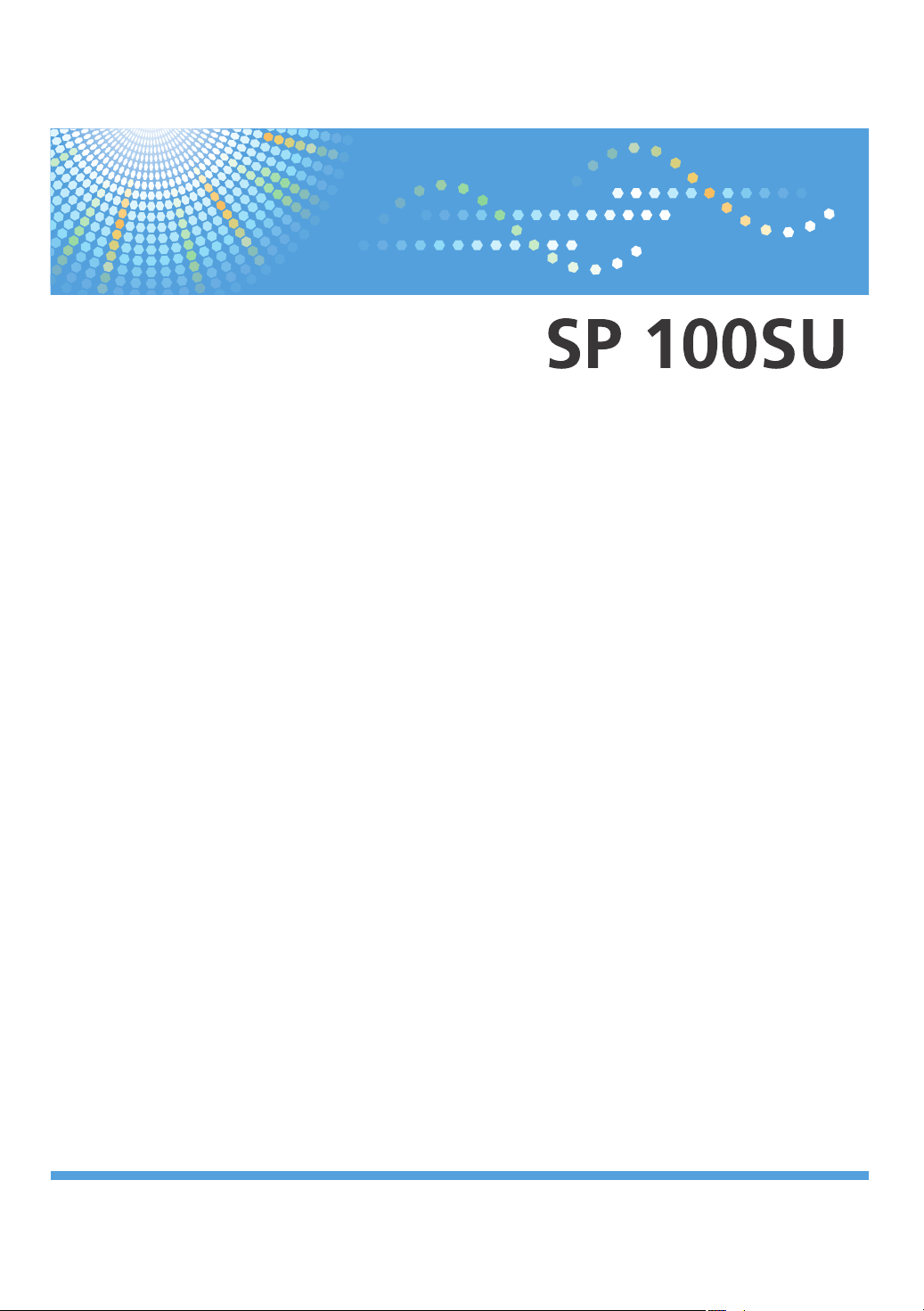
Руководства Пользователя
Руководство Пользователя
Для безопасного и правильного использования аппарата обязательно прочтите раздел «Техника безопасности» до его
эксплуатации.
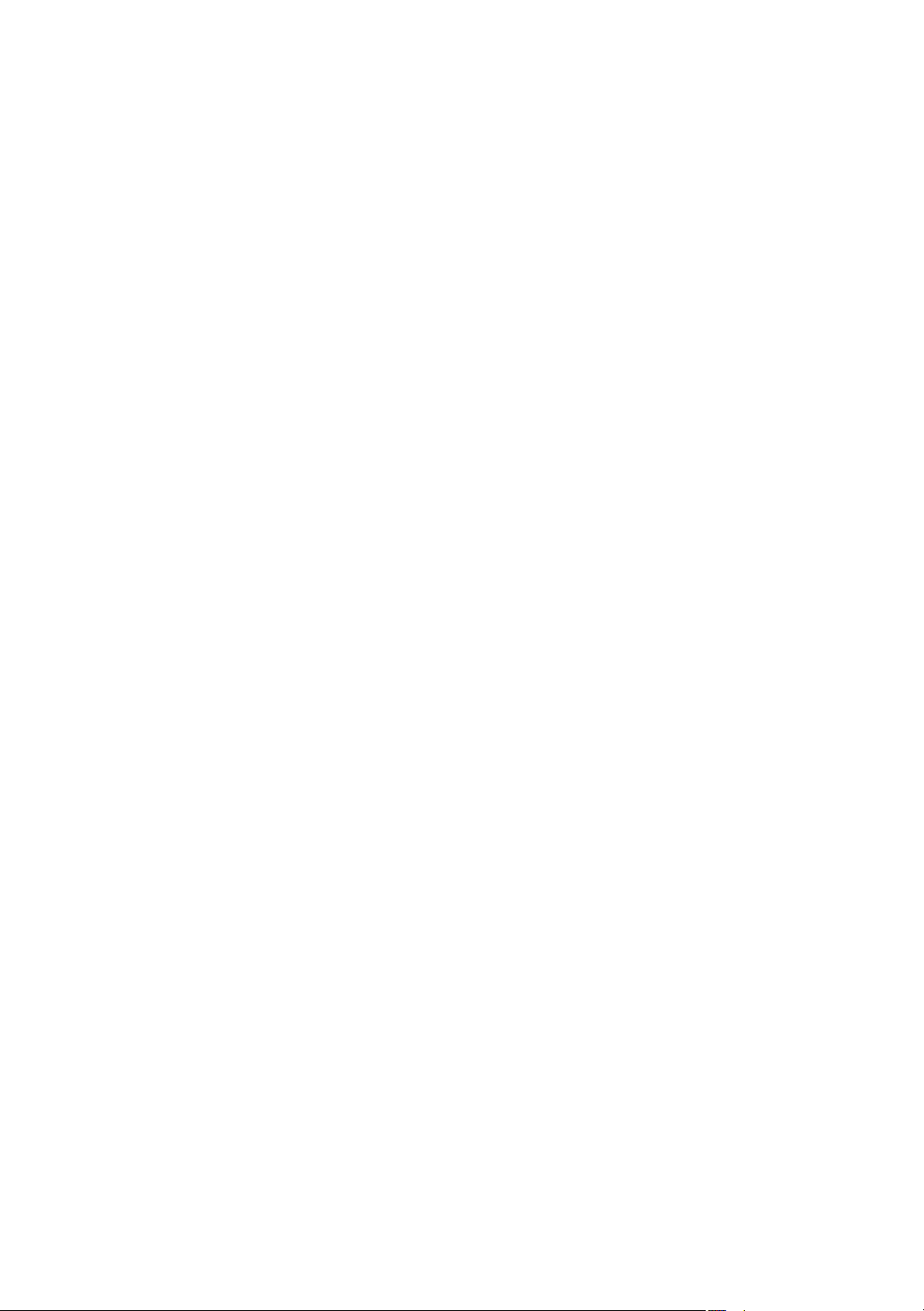
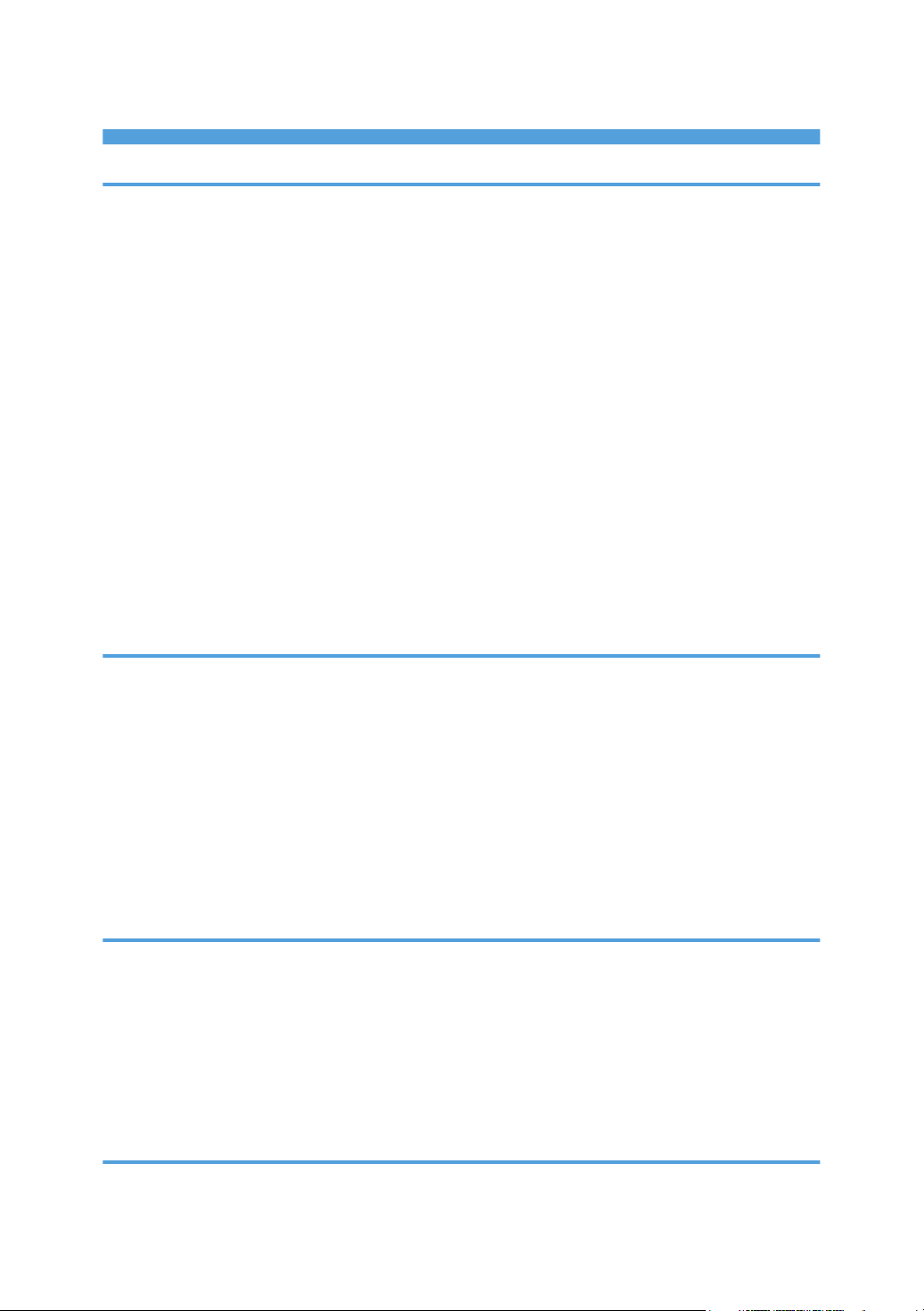
СОДЕРЖАНИЕ
1. Руководство к аппарату
Как пользоваться данным руководством…………………………………………………………………………………………5
Введение……………………………………………………………………………………………………………………………………..5
Правовой запрет…………………………………………………………………………………………………………………………5
Отказ от ответственности……………………………………………………………………………………………………………5
Информация, относящаяся к разным моделям……………………………………………………………………………….6
Руководство по компонентам………………………………………………………………………………………………………….7
Наружные компоненты………………………………………………………………………………………………………………..7
Внутренняя часть………………………………………………………………………………………………………………………….8
Панель управления……………………………………………………………………………………………………………………..8
Установка драйвера и ПО……………………………………………………………………………………………………………11
Быстрая установка…………………………………………………………………………………………………………………….11
Обновление или удаление драйвера принтера………………………………………………………………………..11
Установка приложения Smart Organizing Monitor…………………………………………………………………….12
Что такое Smart Organizing Monitor?……………………………………………………………………………………………13
2. Загрузка бумаги
Пригодная для использования бумага…………………………………………………………………………………………..15
Нерекомендуемые типы бумаги…………………………………………………………………………………………………….16
Область печати……………………………………………………………………………………………………………………………..17
Загрузка бумаги……………………………………………………………………………………………………………………………19
Указание типа и формата бумаги с помощью приложения Smart Organizing Monitor……………..21
Размещение оригиналов……………………………………………………………………………………………………………….23
Сведения об оригиналах…………………………………………………………………………………………………………..23
Размещение оригиналов на стекле экспонирования…………………………………………………………………24
3. Печать документов
Базовые операции………………………………………………………………………………………………………………………..25
Печать на обеих сторонах листа………………………………………………………………………………………………26
Отмена задания печати…………………………………………………………………………………………………………….27
Действия при несоответствии параметров бумаги……………………………………………………………………….29
Продолжение печати на бумаге, не соответствующей требованиям………………………………………..29
Сброс задания печати………………………………………………………………………………………………………………30
4. Копирование оригиналов
Базовые операции………………………………………………………………………………………………………………………..31
1
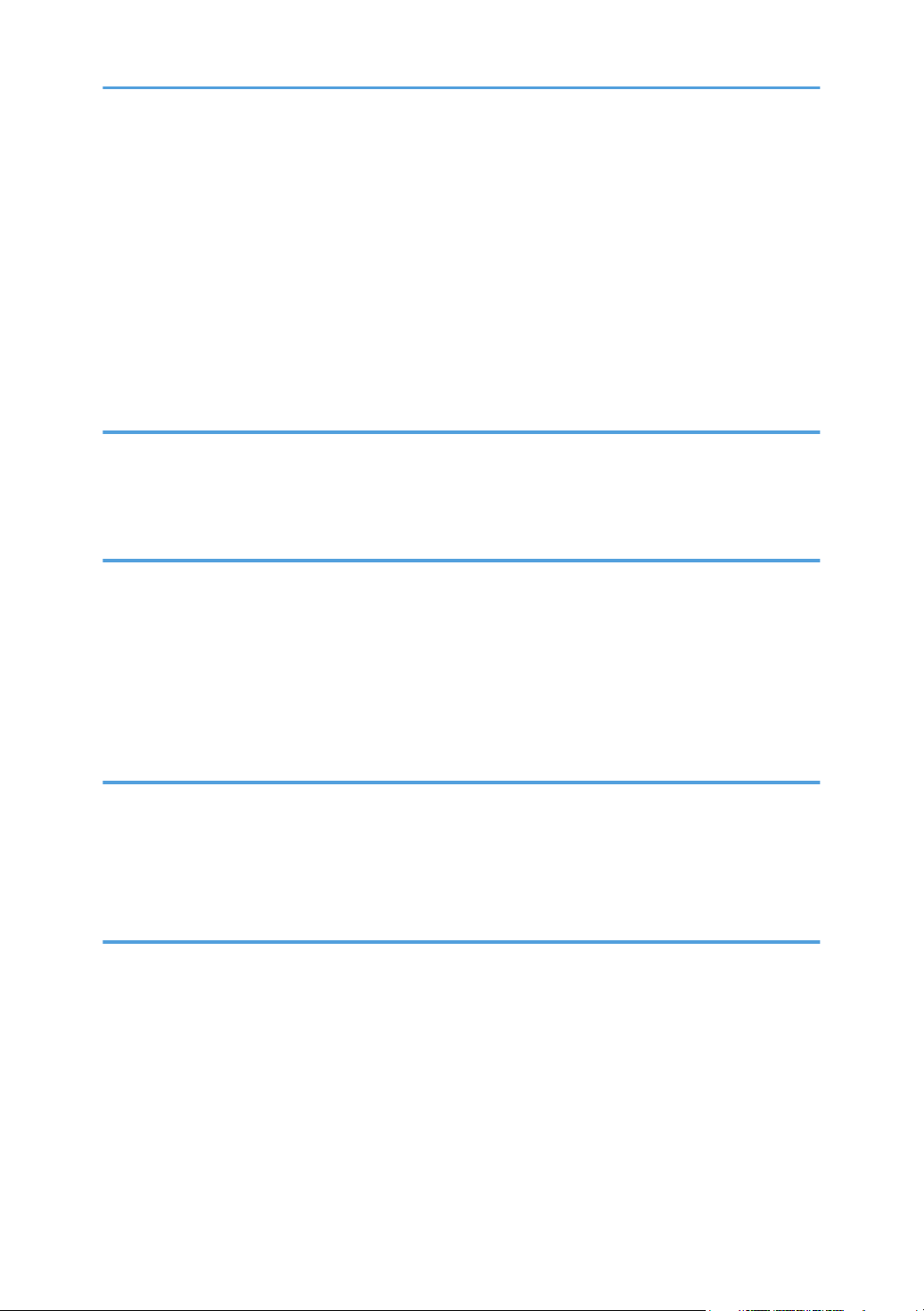
Отмена копирования………………………………………………………………………………………………………………..32
Выполнение увеличенных или уменьшенных копий……………………………………………………………………….33
Задание увеличения или уменьшения……………………………………………………………………………………….33
Копирование обеих сторон удостоверения личности на одну сторону листа бумаги………………….35
Копирование удостоверения личности……………………………………………………………………………………..35
Настройка параметров сканирования………………………………………………………………………………………….37
Регулировка плотности изображения………………………………………………………………………………………..37
Выбор типа документа согласно оригиналу……………………………………………………………………………..37
5. Сканирование с помощью компьютера
Базовые операции………………………………………………………………………………………………………………………..39
Сканирование TWAIN………………………………………………………………………………………………………………39
Базовые операции по сканированию WIA……………………………………………………………………………….41
6. Настройка аппарата с помощью приложения Smart Organizing Monitor
Просмотр сведений о системе………………………………………………………………………………………………………43
Просмотр сведений о состоянии……………………………………………………………………………………………….43
Распечатывание страницы конфигурации…………………………………………………………………………………44
Конфигурирование настроек аппарата………………………………………………………………………………………..45
Вкладки окна настройки……………………………………………………………………………………………………………45
Обновление прошивки………………………………………………………………………………………………………………….46
7. Техническое обслуживание аппарата
Замена картриджа печати…………………………………………………………………………………………………………….47
Меры предосторожности во время очистки………………………………………………………………………………….49
Очистка внутренних компонентов аппарата………………………………………………………………………………..50
Очистка стекла экспонирования…………………………………………………………………………………………………..51
8. Устранение неполадок
Распространенные неполадки………………………………………………………………………………………………………53
Неполадки, связанные с подачей бумаги……………………………………………………………………………………..54
Извлечение бумаги, замятой при распечатывании…………………………………………………………………..55
Неудовлетворительное качество печати……………………………………………………………………………………….59
Проверка состояния аппарата………………………………………………………………………………………………….59
Неполадки, связанные с печатью………………………………………………………………………………………………….60
Расположение распечатываемого изображения на бумаге не соответствует его расположению
на экране монитора………………………………………………………………………………………………………………….61
2
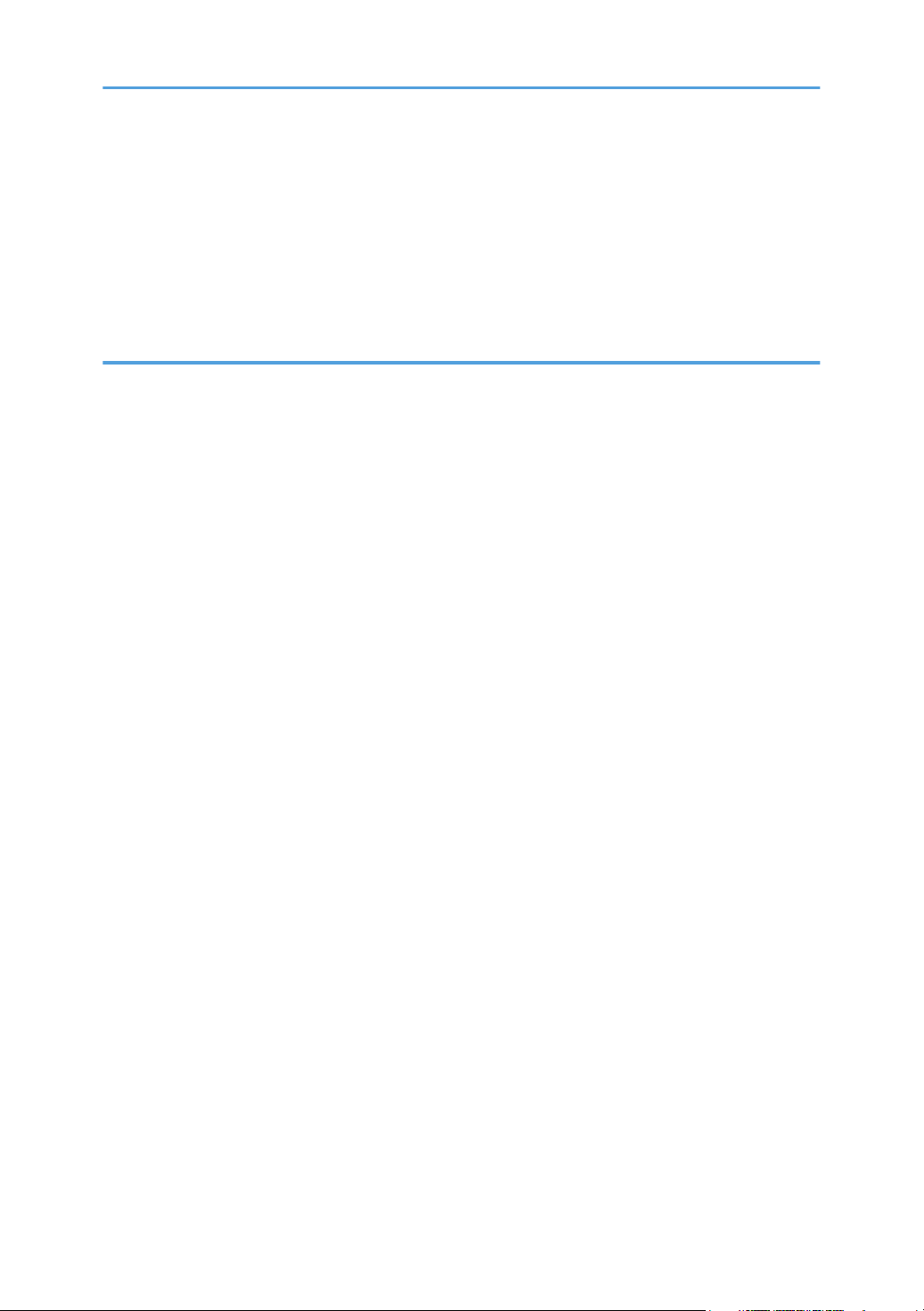
Неполадки, связанные с копированием………………………………………………………………………………………..62
Неполадки, связанные со сканированием……………………………………………………………………………………64
Сообщения об ошибках и состоянии, появляющиеся на панели управления………………………………65
Коды, отображаемые на экране……………………………………………………………………………………………….65
Сообщения об ошибках и состоянии, отображаемые в окне приложения Smart Organizing Monitor
………………………………………………………………………………………………………………………………………………………67
9. Приложение
Примечания по поводу тонера……………………………………………………………………………………………………..69
Перемещение и транспортировка принтера………………………………………………………………………………..70
Утилизация………………………………………………………………………………………………………………………………..70
Куда обращаться………………………………………………………………………………………………………………………71
Расходные материалы…………………………………………………………………………………………………………………..72
Картридж для печати…………………………………………………………………………………………………………………72
Технические характиристики аппарата………………………………………………………………………………………..73
Технические характеристики основных функций………………………………………………………………………73
Технические характеристики функции принтера………………………………………………………………………74
Технические характеристики функции копира………………………………………………………………………….74
Технические характеристики функции сканера………………………………………………………………………..75
Торговые знаки……………………………………………………………………………………………………………………………..76
ИНДЕКС………………………………………………………………………………………………………………………………………79
3
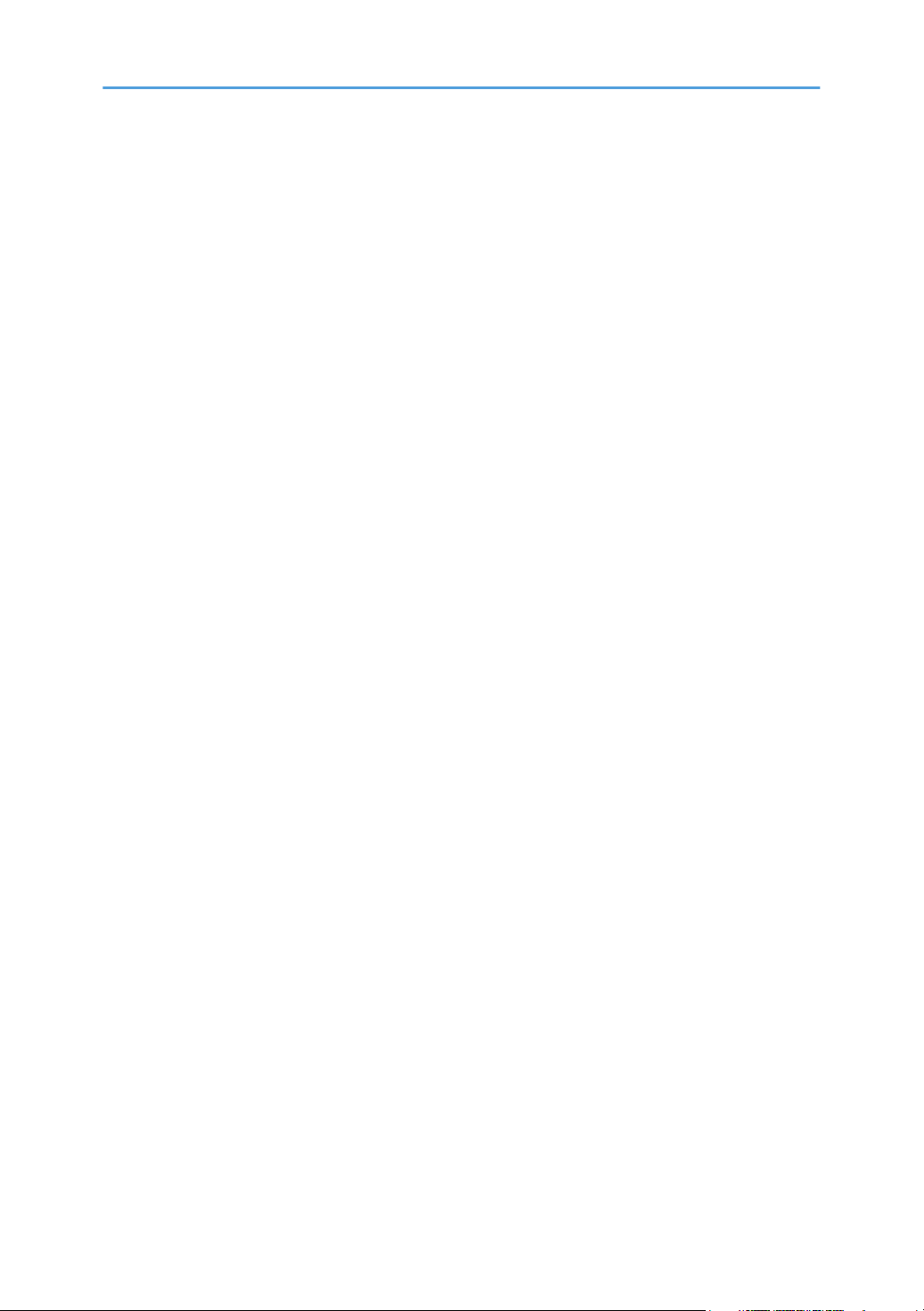
4
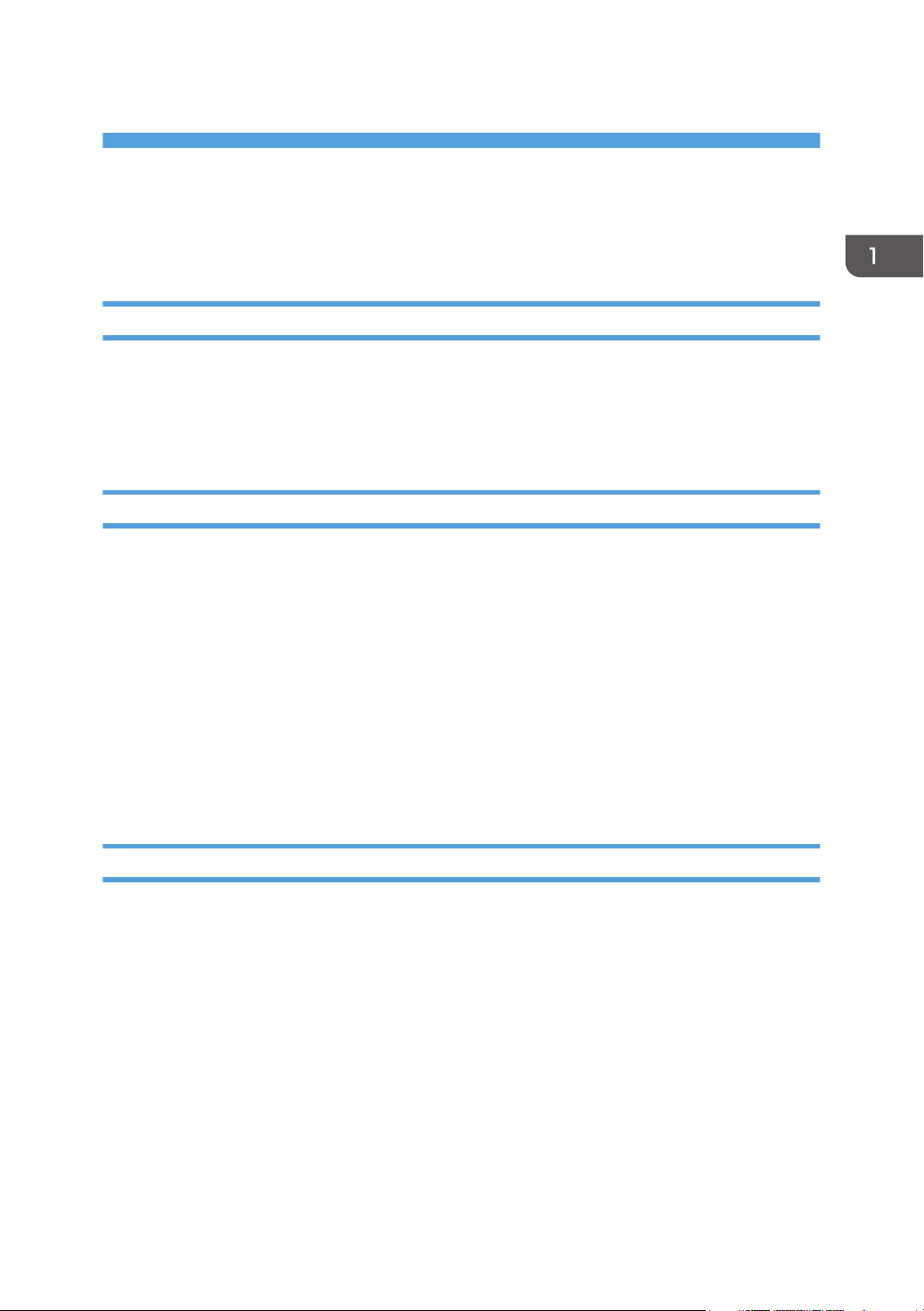
1. Руководство к аппарату
Как пользоваться данным руководством
Введение
Это руководство содержит подробные инструкции и примечания по эксплуатации и
использованию данного аппарата. Для безопасности и удобства, внимательно прочтите это
руководство до начала эксплуатации данного аппарата. Храните данное руководство в
легкодоступном месте для быстрого получения справки.
Правовой запрет
Копирование или печать любого материала, распространение которого недопустимо в
соответствии с применимыми законодательными актами, запрещено.
Местными законодательными актами, как правило, запрещено копирование или печать
следующего материала:
банкнот, гербовых марок, облигаций, сертификатов о праве собственности на акции, банковских
тратт, чеков, паспортов, водительских прав.
Приведенный список является ориентировочным и не может рассматриваться как
исчерпывающий. Производитель не несет ответственности за полноту и точность приведенного
списка. В случае возникновения вопросов в отношении легальности копирования того или иного
материала, обратитесь в местную юридическую консультацию.
Отказ от ответственности
Информация, приведенная в данном руководстве, может быть изменена без предварительного
уведомления.
Ни при каких обстоятельствах компания не несет ответственности за прямой, косвенный,
фактический, случайный или последовавший ущерб, возникший в результате использования
данного аппарата или обращения с ним.
Для обеспечения высокого качества готовых отпечатков производитель настоятельно рекомендует
использовать оригинальный тонер, поставляемый производителем.
В данном руководстве размеры указаны в двух системах измерения.
Некоторые иллюстрации или пояснения в этом руководстве могут отличаться от приобретенного
продукта вследствие улучшения или изменения данного продукта.
5
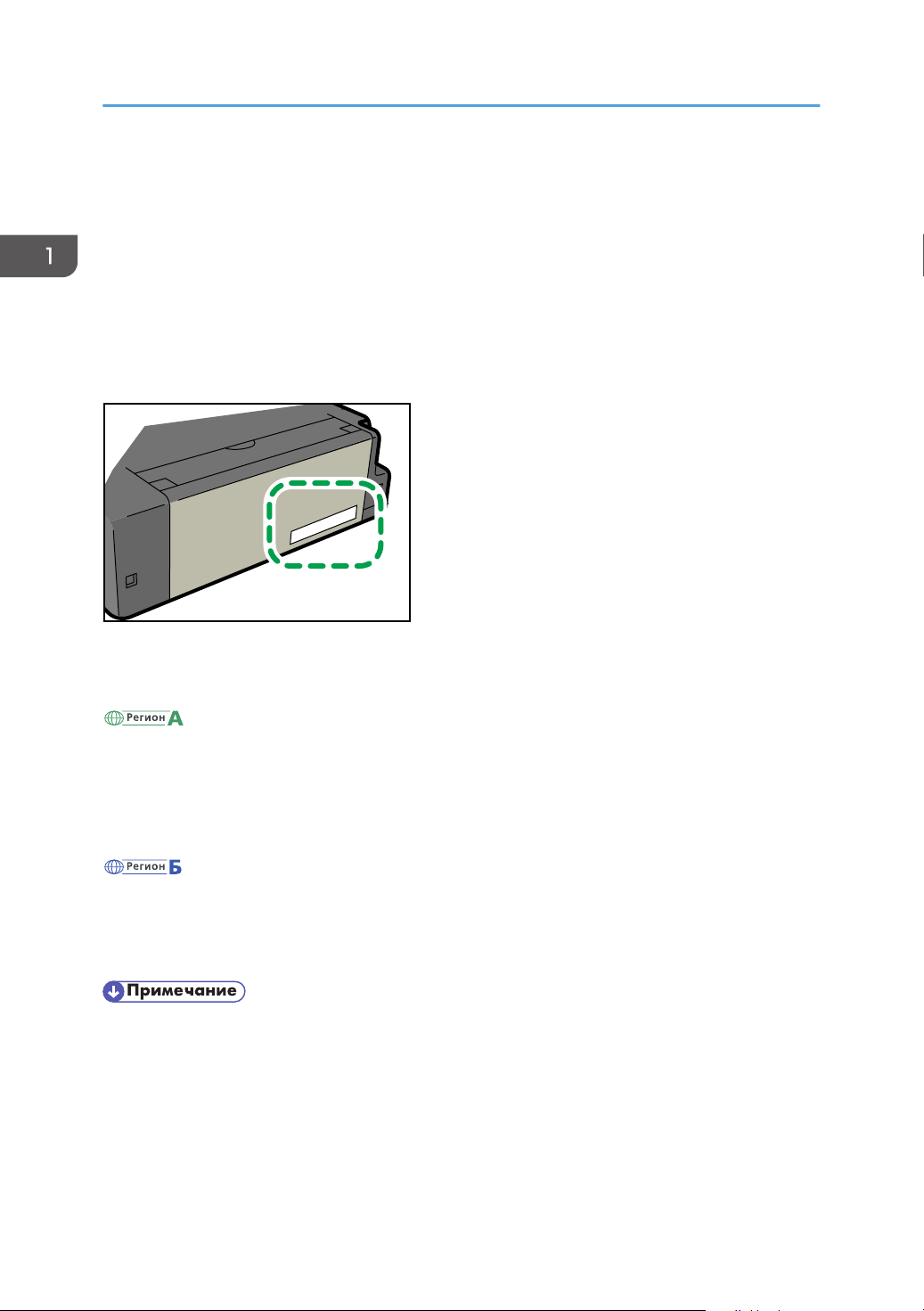
1. Руководство к аппарату
Информация, относящаяся к разным
моделям
В данной главе описано, каким образом можно определить регион, к которому относится
аппарат.
На задней стороне аппарата имеется наклейка, расположение которой указано ниже. На
наклейке приведены данные, определяющие регион, к которому относится аппарат. Прочтите
данные на наклейке.
Следующая информация зависит от региона. Прочтите информацию под символом,
соответствующему региону использования аппарата.
(в основном Европа и Азия)
Если на этикетке имеется следующая информация, ваше устройство является моделью для
региона A:
• КОД XXXX -22, -27
• 220-240 В
(в основном Северная Америка)
Если на наклейке имеется следующая информация, ваш аппарат является моделью для региона Б:
• КОД XXXX -11, -17
• 120 В
• Размеры в этом руководстве даются в двух системах единиц измерения: метрической и
дюймовой. Если аппарат является моделью для региона A, то используется метрическая
система. Если аппарат является моделью для региона Б, то используется дюймовая система.
6
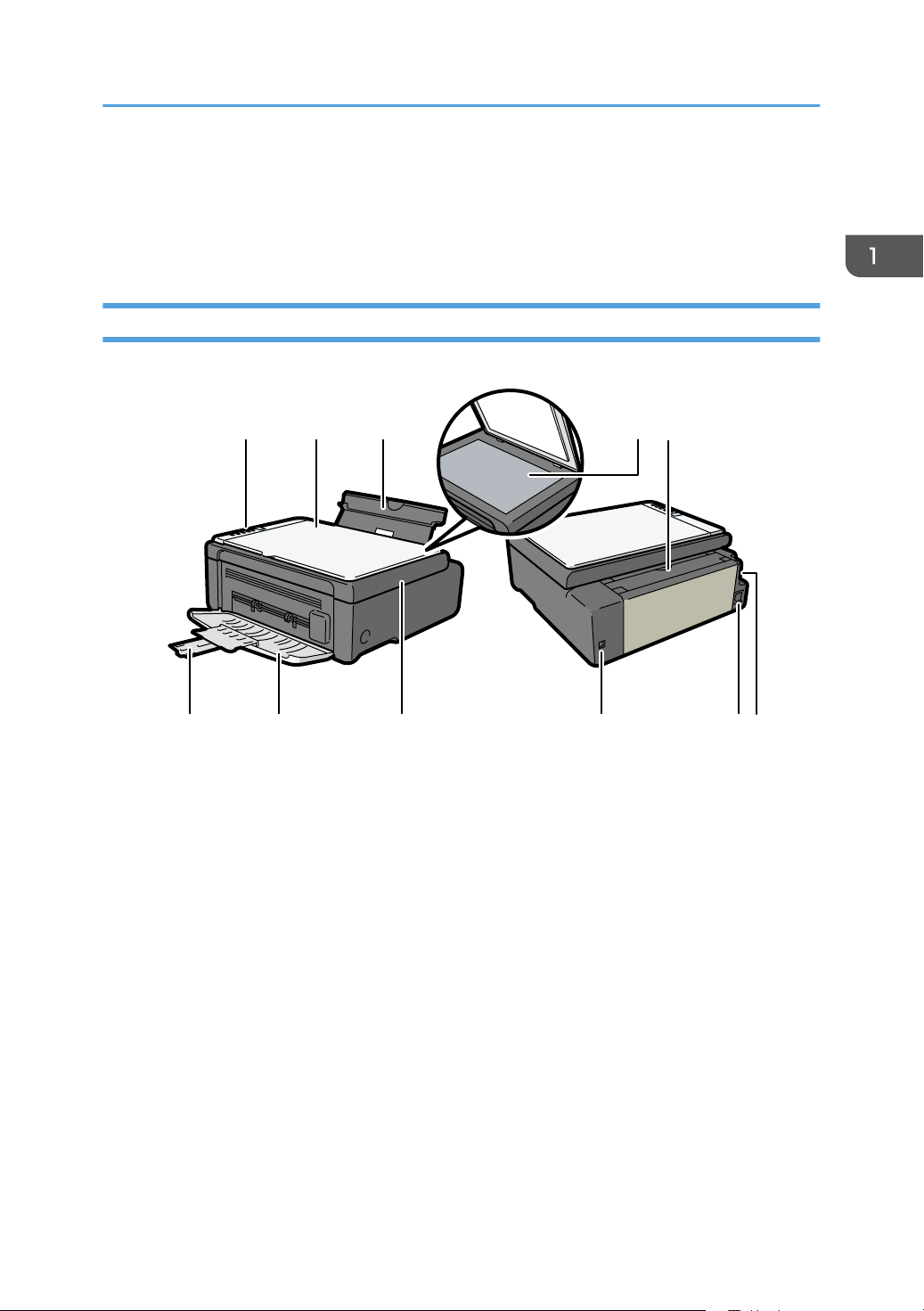
CHZ968
1 23 45
6
10
7 8 9
11
Руководство по компонентам
Руководство по компонентам
В данном разделе приводятся названия различных компонентов, находящихся с передней и
задней стороны аппарата, а также описание их функций.
Наружные компоненты
1. Панель управления
Здесь находится экран и клавиши для управления аппаратом.
2. Крышка стекла экспонирования
Откройте эту крышку, чтобы поместить оригинал на стекло экспонирования.
3. Входной лоток
В этот лоток можно загрузить до 50 листов обычной бумаги.
4. Стекло экспонирования
Поочередно помещайте сюда оригиналы.
5. Крышка входного лотка
Поднимите эту крышку и вытяните лоток, из которого подается бумага, чтобы загрузить бумагу.
6. Удлинитель лотка
Вытяните и раздвиньте этот удлинитель, чтобы обеспечить поддержку бумаги на выходе из аппарата.
7. Передняя крышка
Откройте эту крышку, чтобы вытянуть выходной лоток перед началом печати.
7
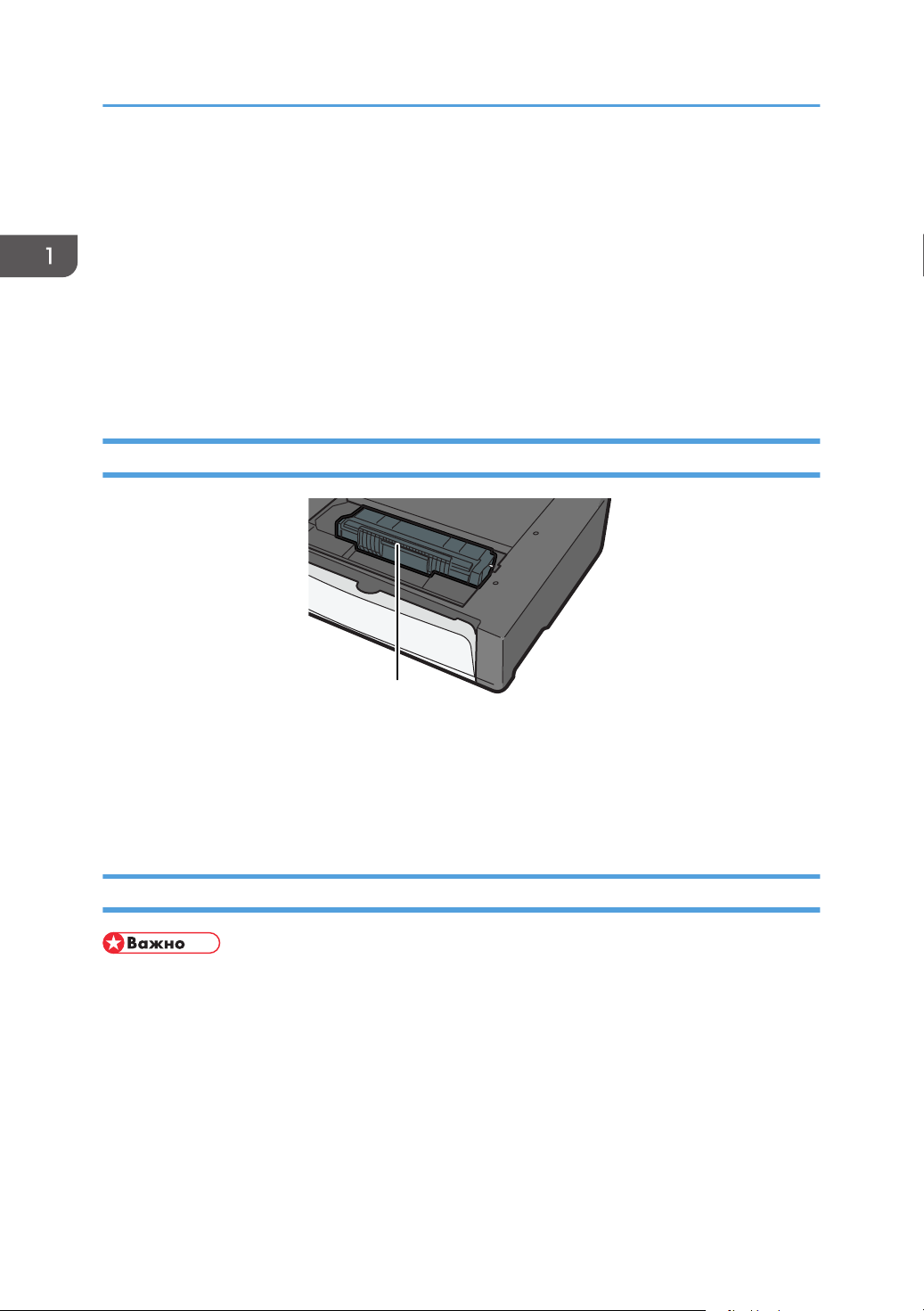
1. Руководство к аппарату
8. Служебная крышка
Поднимите эту крышку, чтобы заменить расходные материалы или устранить замятие бумаги.
9. USB порт
Используйте этот порт для подключения аппарата к компьютеру с помощью кабеля USB.
10. Разъем питания
Подключите сюда шнур питания аппарата. Вставьте вилку на другом конце шнура в ближайшую
розетку.
11. Выключатель питания
Этот выключатель служит для включения и выключения питания.
Внутренняя часть
1. Картридж принтера
Сменный расходный материал, который необходим для печати на бумаге. Менять картридж, как
правило, приходится после распечатывания примерно 2000 страниц. Подробные сведения о замене
картриджа см. стр.47 «Замена картриджа печати».
Панель управления
• Внешний вид панели может отличаться от изображенного на следующем рисунке в
зависимости от страны, в которой используется аппарат.
8
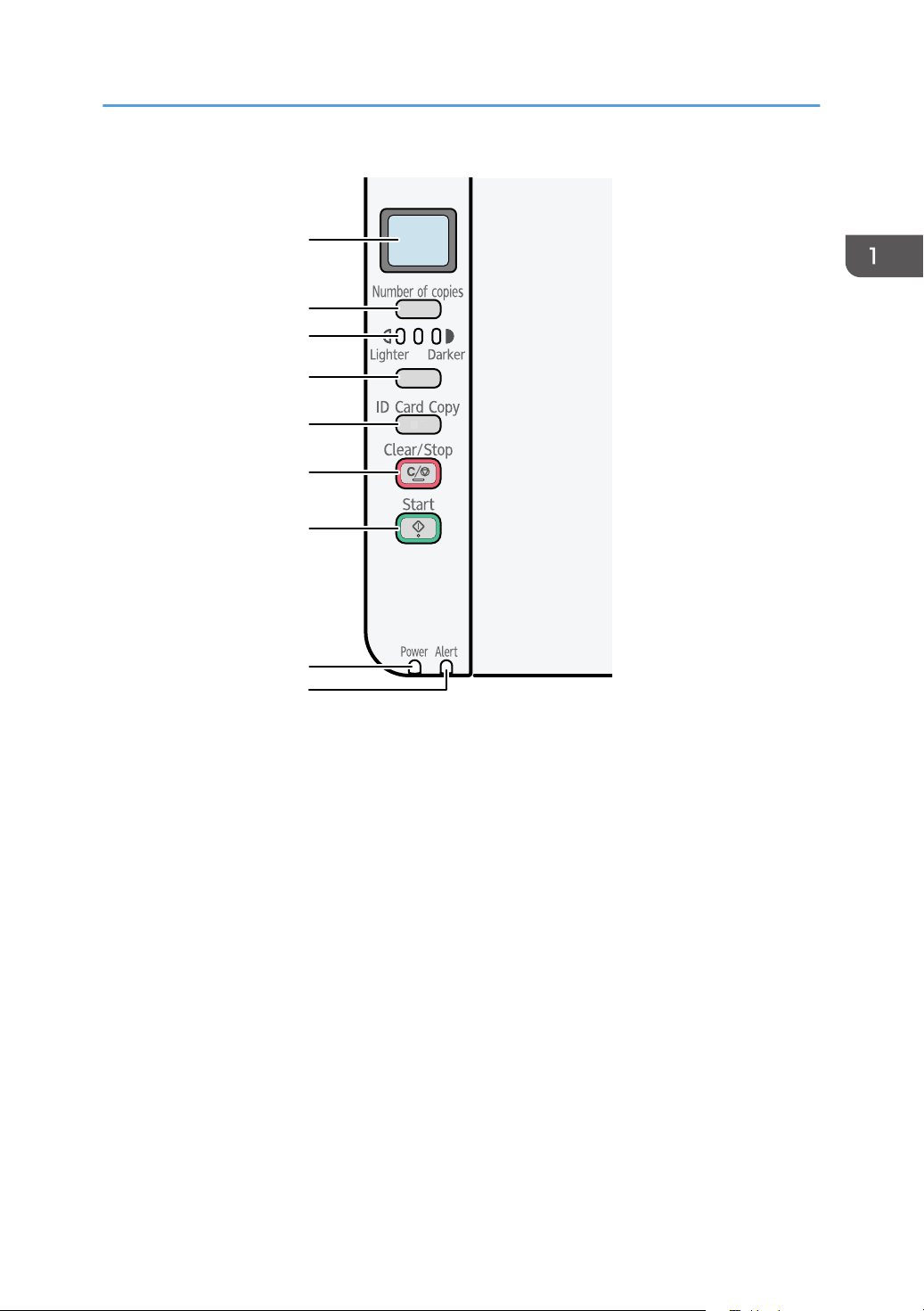
Руководство по компонентам
1. Экран
Служит для отображения количества копий или кода ошибки.
2. Клавиша [Количество копий]
Используйте эту клавишу для изменения количества копий.
3. Экран указания плотности
Служит для отображения одного из трех уровней плотности
Плотность печати соответствует тому сегменту этого индикатора, который светится в настоящий
момент.
• Левый: светлее обычного
• Средний: нормальная плотность
• Правый: темнее обычного
4. Клавиша [Плотность]
Используйте эту клавишу для регулирования плотности распечатываемого документа.
5. Клавиша [Копия удостоверения личности]
Используйте эту клавишу для копирования удостоверения личности.
9
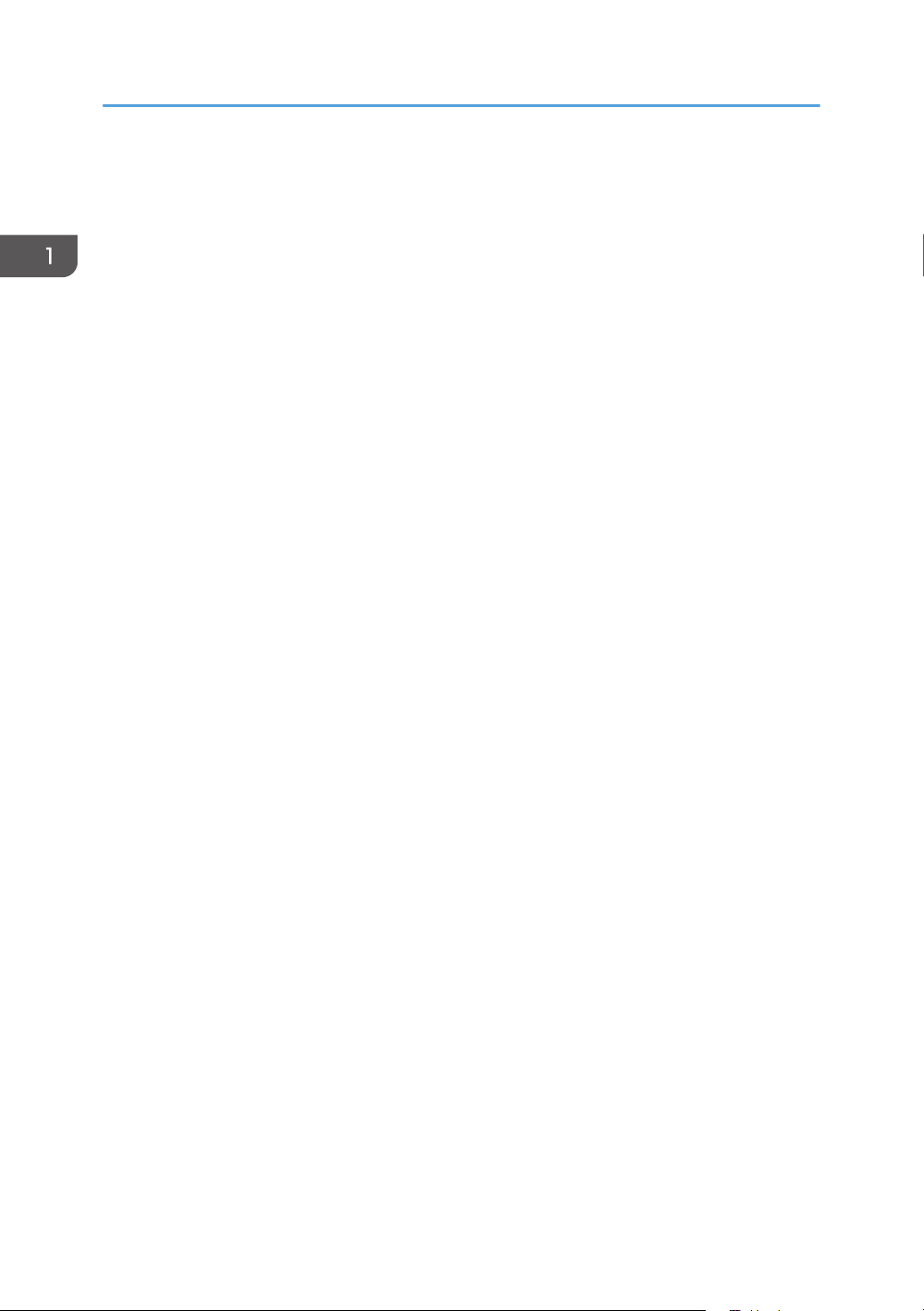
1. Руководство к аппарату
6. Клавиша [Сброс/Стоп]
Когда аппарат находится в режиме онлайн, нажмите эту клавишу, чтобы отменить выполняющееся
задание печати.
7. Клавиша [Пуск]
Используйте эту клавишу, чтобы начать копирование.
8. Индикатор питания
Этот индикатор загорается синим светом при включении питания аппарата. Индикатор мигает при
получении и выполнении задания печати или во время сканирования.
9. Индикатор предупреждения
Этот индикатор загорается красным светом, если в аппарате заканчивается бумага или расходные
материалы; если параметры бумаги не соответствуют настройкам драйвера или при обнаружении
другого отклонения от нормы. Если тонер в аппарате почти израсходован, индикатор начинает мигать с
продолжительными интервалами.
10
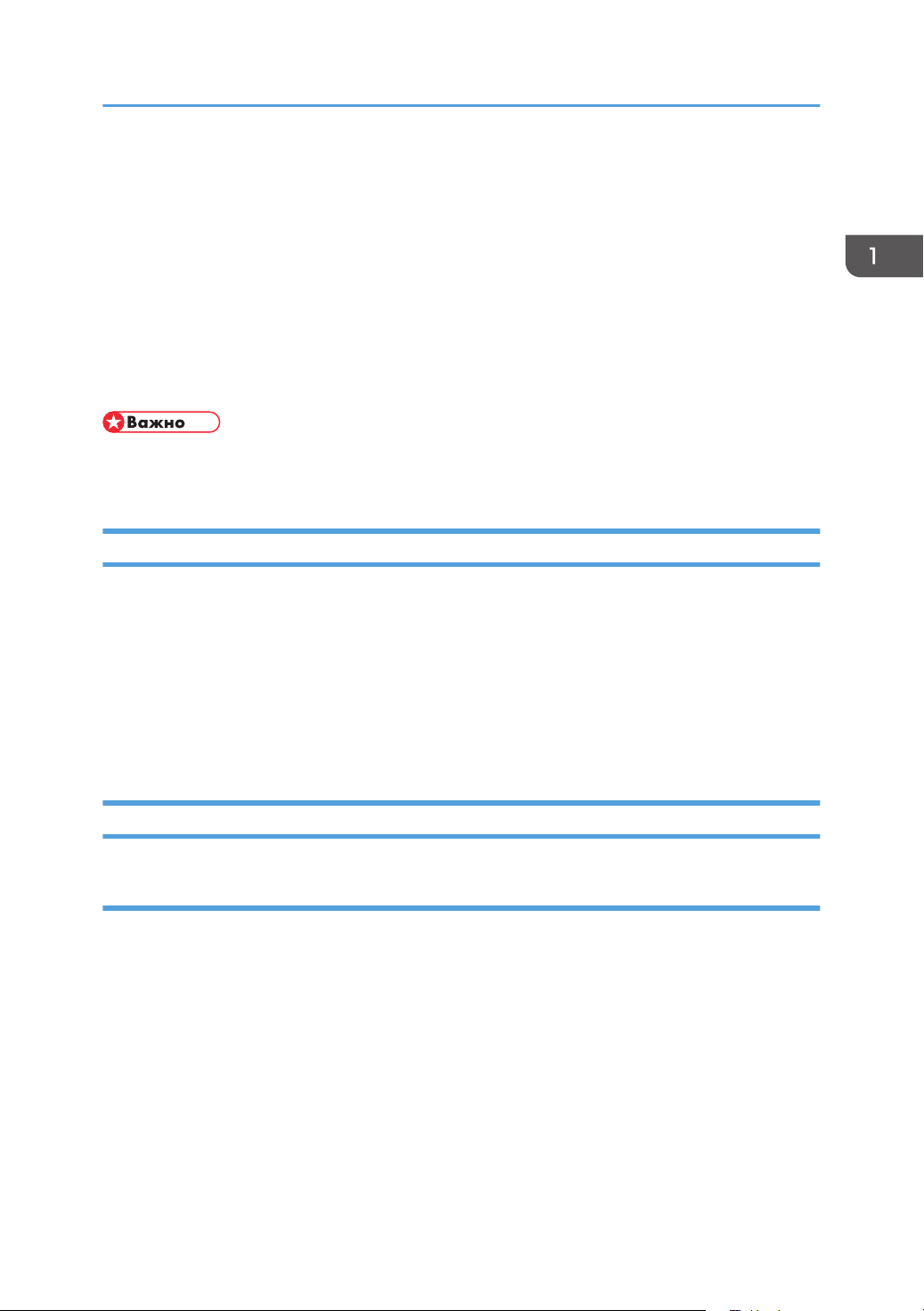
Установка драйвера и ПО
Установка драйвера и ПО
Чтобы установить драйвер, необходимый для работы описываемого аппарата, нужно
воспользоваться компакт-диском, который входит в комплект поставки.
С драйверами и ПО, необходимыми для работы описываемого аппарата, совместимы
следующие операционные системы: Windows XP/Vista/7 и Windows Server 2003/2003
R2/2008/2008 R2.
В настоящем разделе в качестве примера приведена процедура для ОС Windows 7. Процедуры
для других ОС могут отличаться от описываемой.
• Прежде чем приступать к установке, обязательно выключите аппарат и отсоедините от него
кабель USB.
Быстрая установка
Используйте процедуру быстрой установки для установки драйвера принтера, драйвера TWAIN
и драйвера WIA с компакт-диска.
1. Закройте все приложения за исключением данного руководства.
2. Вставьте компакт-диск в дисковод компакт-дисков.
3. В меню компакт-диска выберите пункт [Быстрая установка через USB].
4. Следуйте инструкциям мастера установки.
Обновление или удаление драйвера принтера
Обновление драйвера принтера
1. В меню [Пуск] нажмите [Устройства и принтеры].
2. Нажмите правую кнопку мыши на значке принтера, который нужно обновить, затем
выберите пункт [Свойства принтера].
3. Перейдите на вкладку [Дополнительно].
4. Щелкните [Новый драйвер…], затем [Далее].
5. Нажмите кнопку [Установить с диска…].
6. Нажмите [Обзор…] и выберите местоположение драйвера принтера.
7. Нажмите кнопку [OK] и укажите модель принтера.
8. Нажмите [Далее].
11
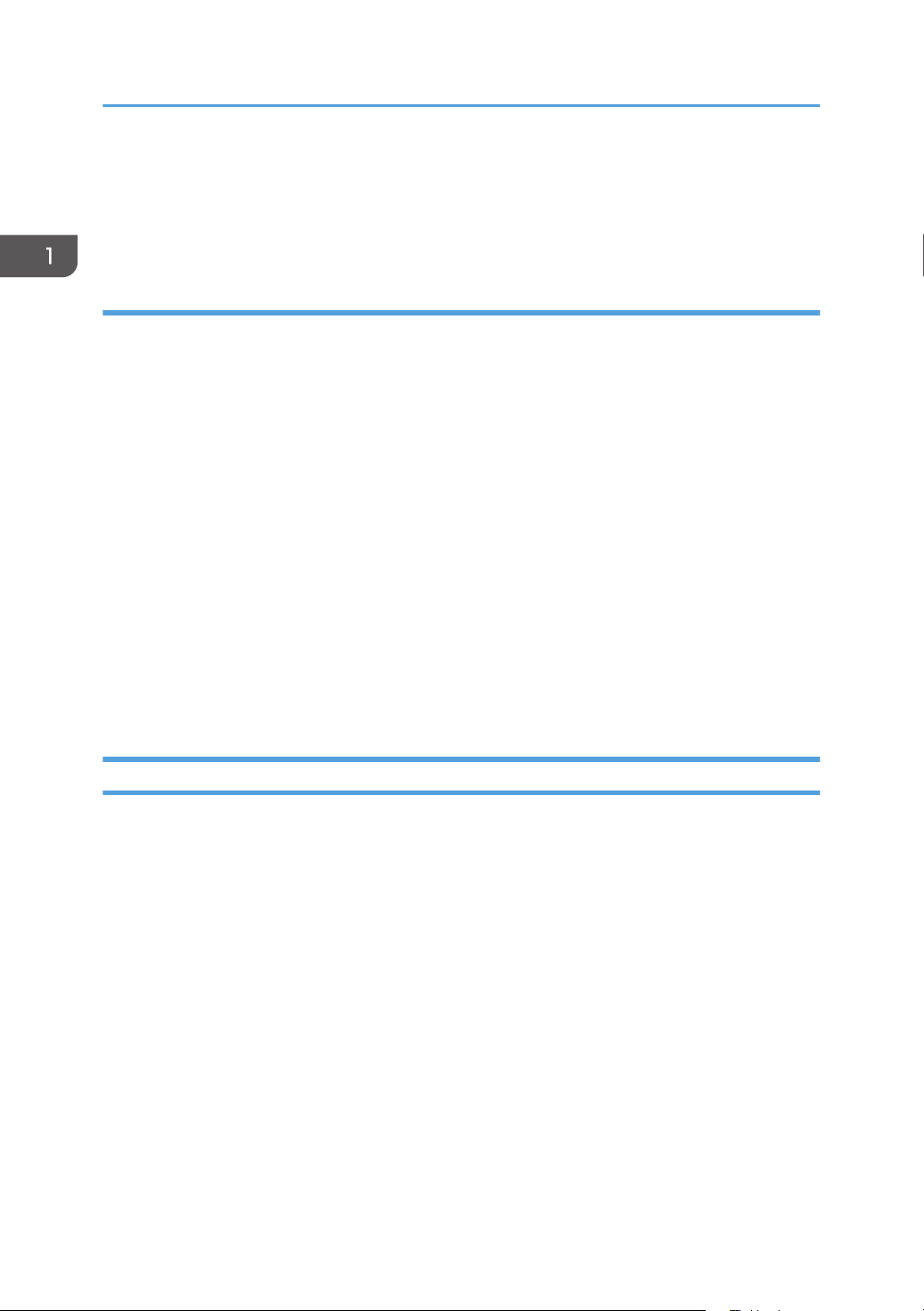
1. Руководство к аппарату
9. Щелкните [Готово].
10. Нажмите [OK], чтобы закрыть окно свойств принтера.
11. Перезапустите компьютер.
Удаление драйвера принтера
1. В меню [Пуск] нажмите [Устройства и принтеры].
2. Нажмите правую кнопку мыши на значке принтера, котороый нужно удалить, затем
выберите пункт [Удалить устройство].
3. Нажмите [Да].
4. Нажмите значок принтера и выберите пункт [Свойства сервера печати].
5. Щелкните на вкладке [Драйверы].
6. Нажмите на кнопку [Изменить параметры драйвера], если она появится.
7. Нажмите кнопку [Удалить…].
8. Выберите [Удалить драйвер и пакет драйвера], затем щелкните [OK].
9. Нажмите [Да].
10. Щелкните на [Удалить].
11. Щелкните [OK].
12. Нажмите [Закрыть], чтобы закрыть окно свойств сервера принтера.
Установка приложения Smart Organizing Monitor
Smart Organizing Monitor — это служебная программа, которая позволяет изменять настройки
аппарата или просматривать состояние аппарата с помощью компьютера.. Подробные сведения
см. стр.13 «Что такое Smart Organizing Monitor?».
1. Закройте все приложения за исключением данного руководства.
2. Вставьте компакт-диск в дисковод компакт-дисков.
3. В меню компакт-диска выберите пункт [Smart Organizing Monitor].
4. Выберите язык для приложения Smart Organizing Monitor.
5. Следуйте инструкциям мастера установки.
12
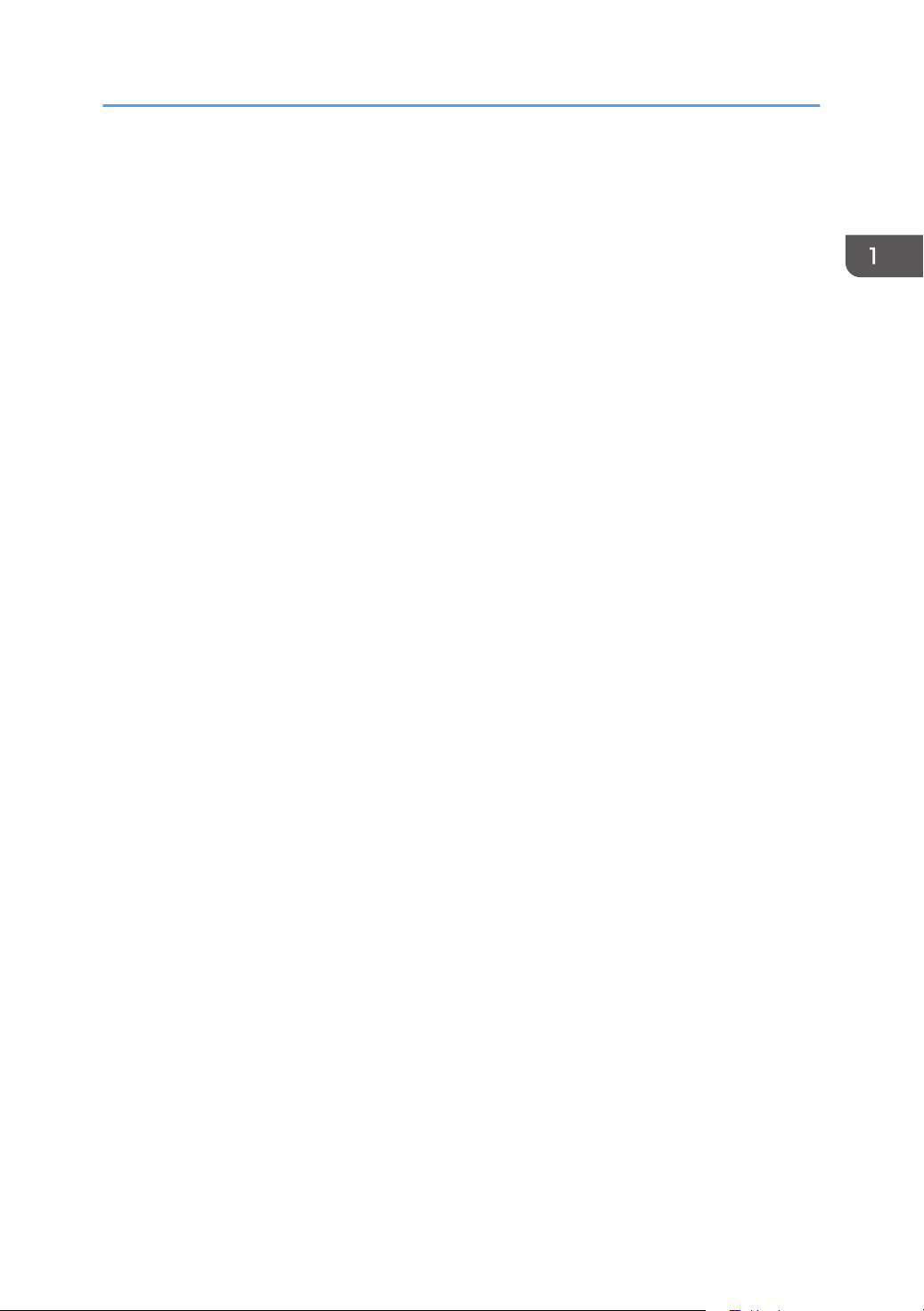
Что такое Smart Organizing Monitor?
Что такое Smart Organizing Monitor?
Прежде чем приступить к использованию этой утилиты, установите ее с компакт-диска, который
входит в комплект поставки аппарата.
Приложение Smart Organizing Monitor служит для выполнения следующих функций:
• Отображение состояния аппарата
Отображение сообщений о замятии бумаги и других сообщений об ошибках.
• Параметры формата и типа бумаги
Отображение параметров формата и типа бумаги, доступных для данного аппарата.
• Печать тестовой страницы и страницы конфигурации
Распечатывание списков (отчетов) для просмотра параметров настройки аппарата и других
сведений.
• Изменение параметров системы.
Применяется для установки индивидуальных параметров формата бумаги и других
параметров аппарата.
• Изменение настройки принтера
Используется для изменения таких настроек функции принтера, как [Пропустить ошибку:]
или [Тайм-аут ввода/вывода:] на данном аппарате.
• Изменение настроек копирования
Используется для изменения таких настроек копирования, как [Тип документа:] или
[Уменьшить/Увеличить:] на данном аппарате.
Для получения подробных сведений об использовании приложения Smart Organizing Monitor см.
стр.43 «Настройка аппарата с помощью приложения Smart Organizing Monitor».
13
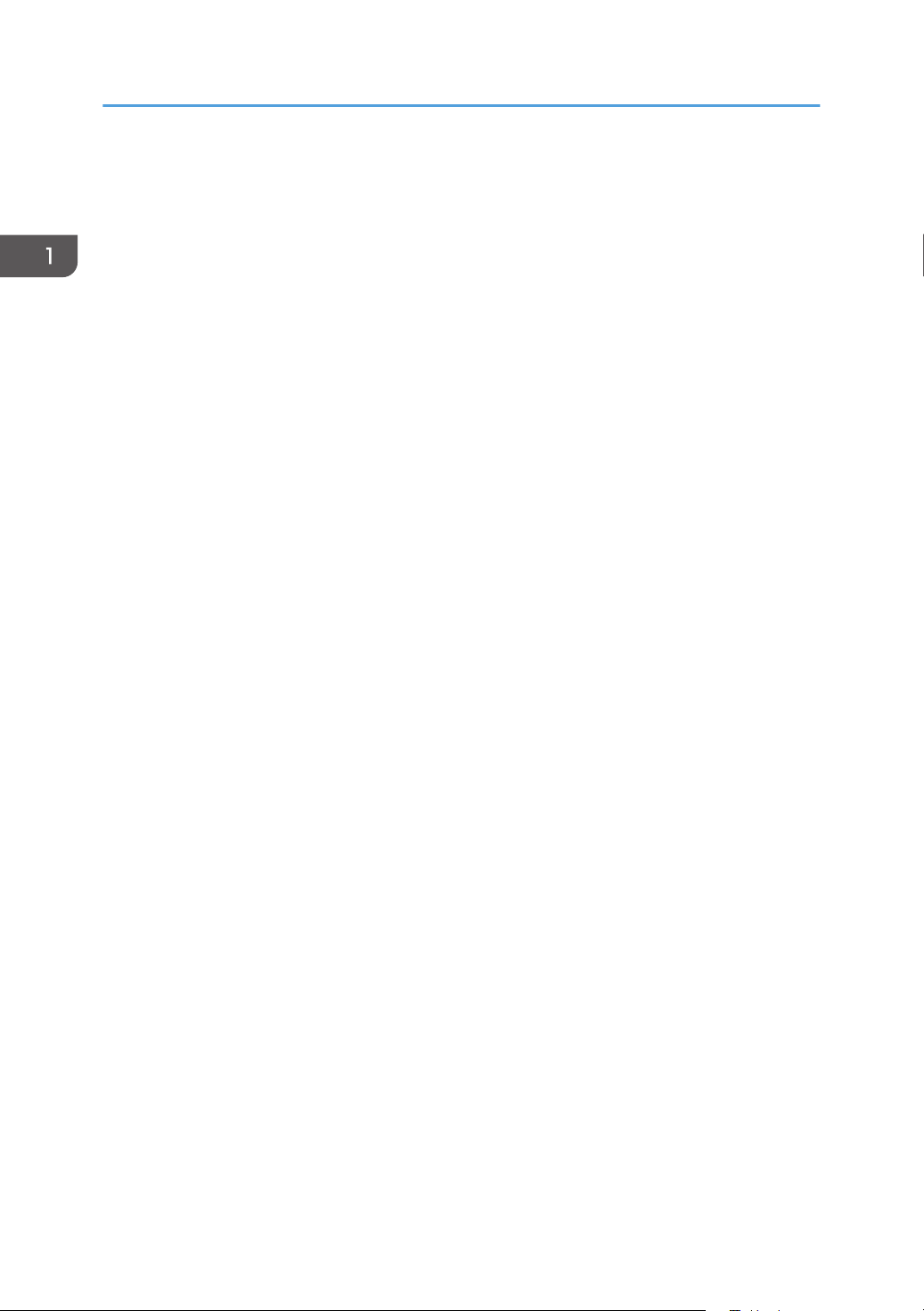
1. Руководство к аппарату
14
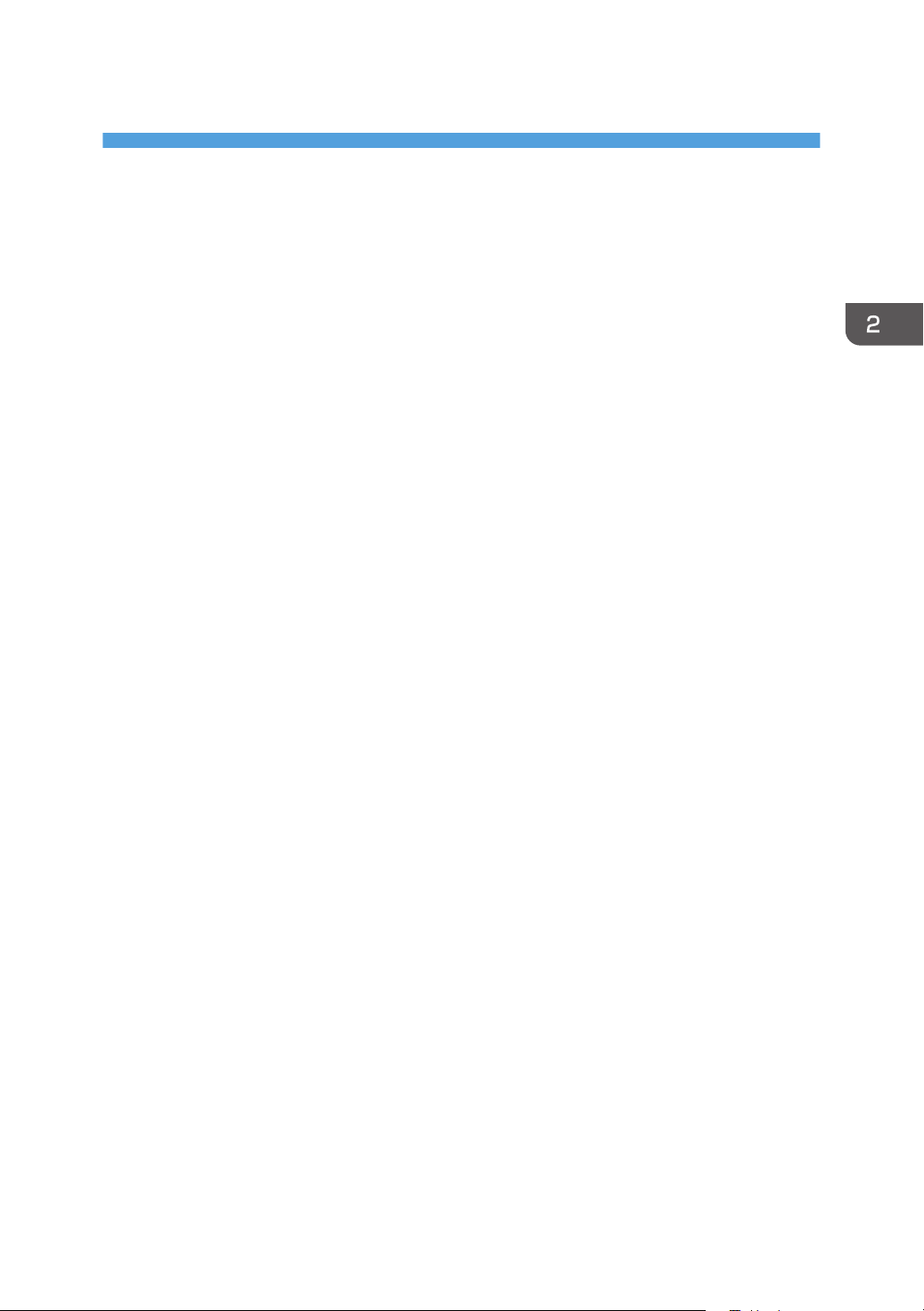
2. Загрузка бумаги
Пригодная для использования бумага
Размер бумаги
• A4
• 8 1/2 × 11 дюймов (Letter)
• B5
• 5 1/2 × 8 1/2 дюймов (Half Letter)
• 7 1/4 × 10 1/2 дюймов (Executive)
• A5
• A6
• B6
• 16K (197 × 273 мм)
• 16K (195 × 270 мм)
• 16K (184 × 260 мм)
• Бумага нестандартного формата
Следующие форматы бумаги можно использовать в качестве нестандартных:
• Порядка 90-216 мм (3,6-8,5 дюйма) в ширину
• Порядка 148-297 мм (5,8-11,7 дюйма) в длину
Тип бумаги
• Обычная бумага (65-104 г/м2 (20-24 фунтов))
• Переработанная бумага (65-104 г/м2 (20-24 фунтов))
• Тонкая бумага (60-64 г/м2 (16 фунтов))
• Плотная бумага (105 г/м2 (28 фунтов))
Емкость бумаги
50 листов
(80 г/м2, 20 фунтов)
15
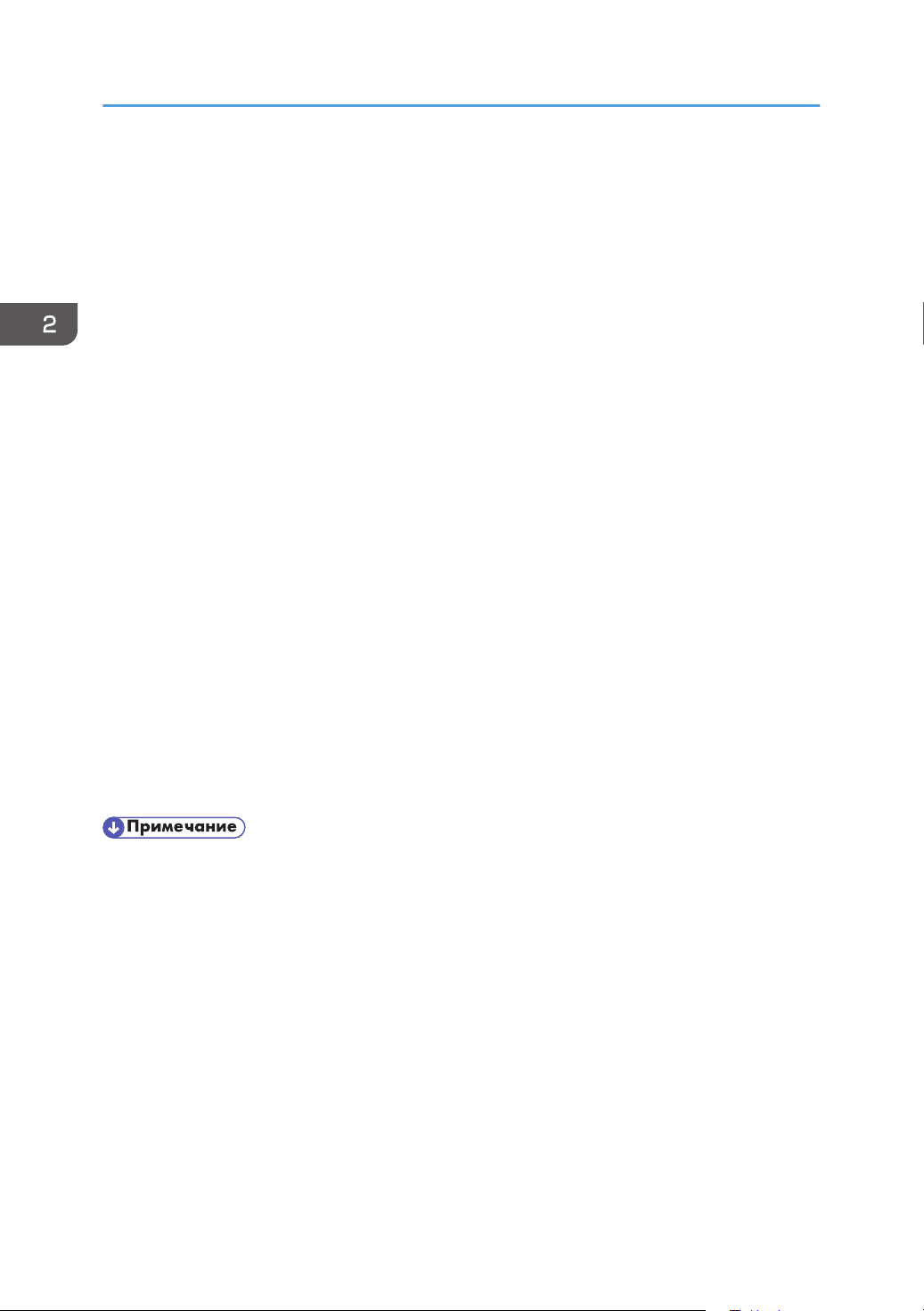
2. Загрузка бумаги
Нерекомендуемые типы бумаги
Не используйте бумагу следующих типов:
• Бумага, предназначенная для струйного принтера
• Специальная бумага под гель GelJet
• Имеющая перегибы, сложенная или мятая бумага
• Скрученная или изогнутая бумага
• Бумага со складками
• Влажная бумага
• Грязная или поврежденная бумага
• Бумага настолько сухая, что может служить источником статического электричества
• Бумага, на которой уже печатали, за исключением бумаги с предварительной печатью
бланка.
Сбои особенно вероятны при использовании бумаги, на которой уже печатали устройством,
отличным от лазерного принтера (например, монохромным или цветным копиром,
струйными принтерами и т.д.)
• Специальная бумага, такая как термобумага и копировальная бумага
• Бумага, вес которой больше или меньше указанного предела
• Бумага с окнами, отверстиями, перфорацией, вырезами и рельефными (выпуклыми)
изображениями.
• Этикеточная самоклеющаяся бумага, на которой выступает клей или видна бумага-основа
• Бумага со скрепками и скобками
• При загрузке бумаги не прикасайтесь к ее поверхности.
• Даже соответствующая требованиям, но хранившаяся в неподобающих условиях бумага
может приводить к нарушению подачи, ухудшению качества печати или неисправностям.
16

Область печати
Область печати
На следующей схеме изображена область бумаги, на которой можно печатать с помощью
описываемого аппарата.
С помощью драйвера принтера
1. Область печати
2. Направление подачи
3. Около 4,2 мм (0,2 дюйм)
4. Около 4,2 мм (0,2 дюйм)
• Область печати может быть разной для разных форматов бумаги и настроек драйвера
принтера.
17
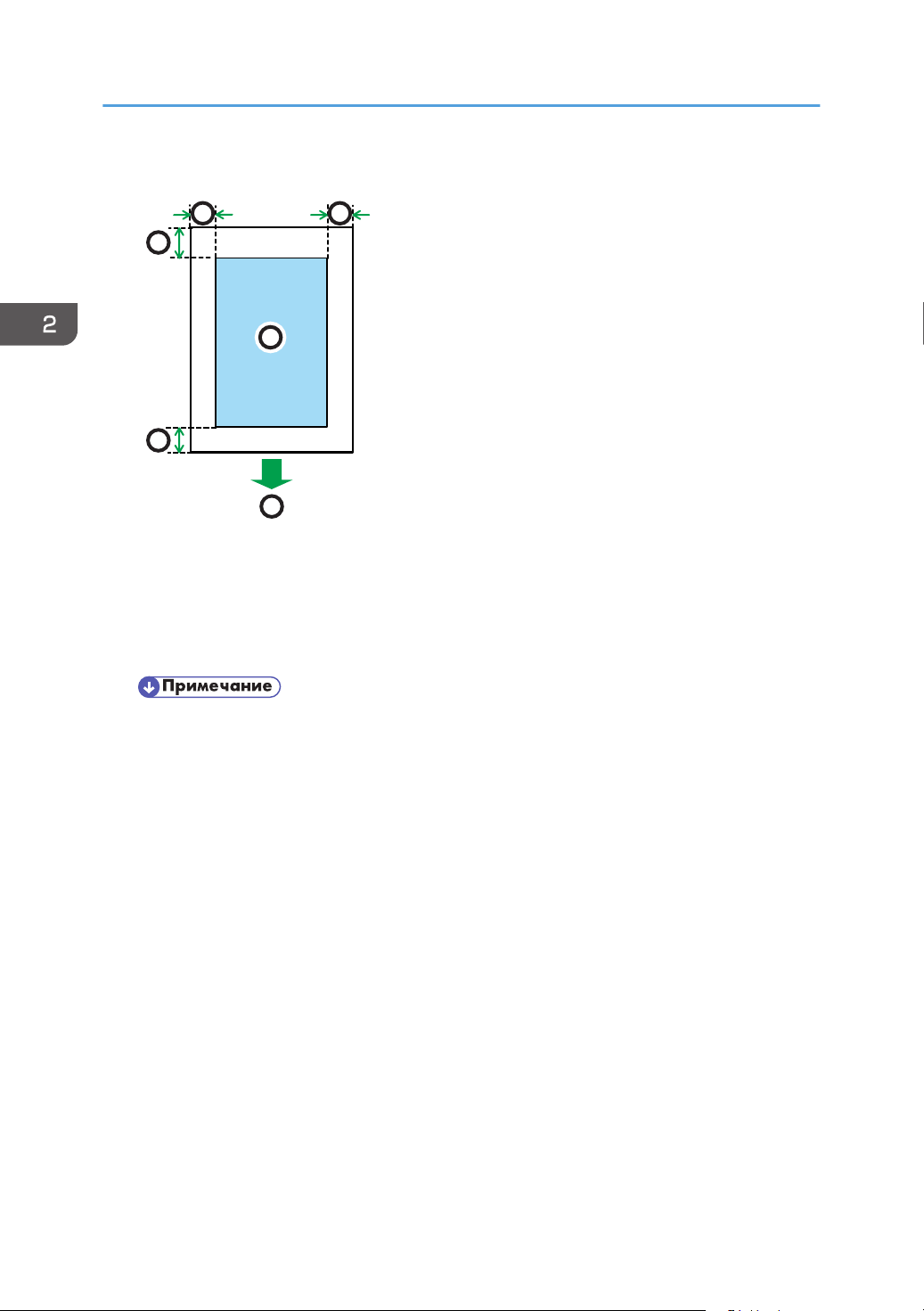
2. Загрузка бумаги
Функция копира
1. Область печати
2. Направление подачи
3. Около 4 мм (0,2 дюйм)
4. Около 3 мм (0,1 дюйм)
• Область печати может быть разной для разных форматов бумаги.
18
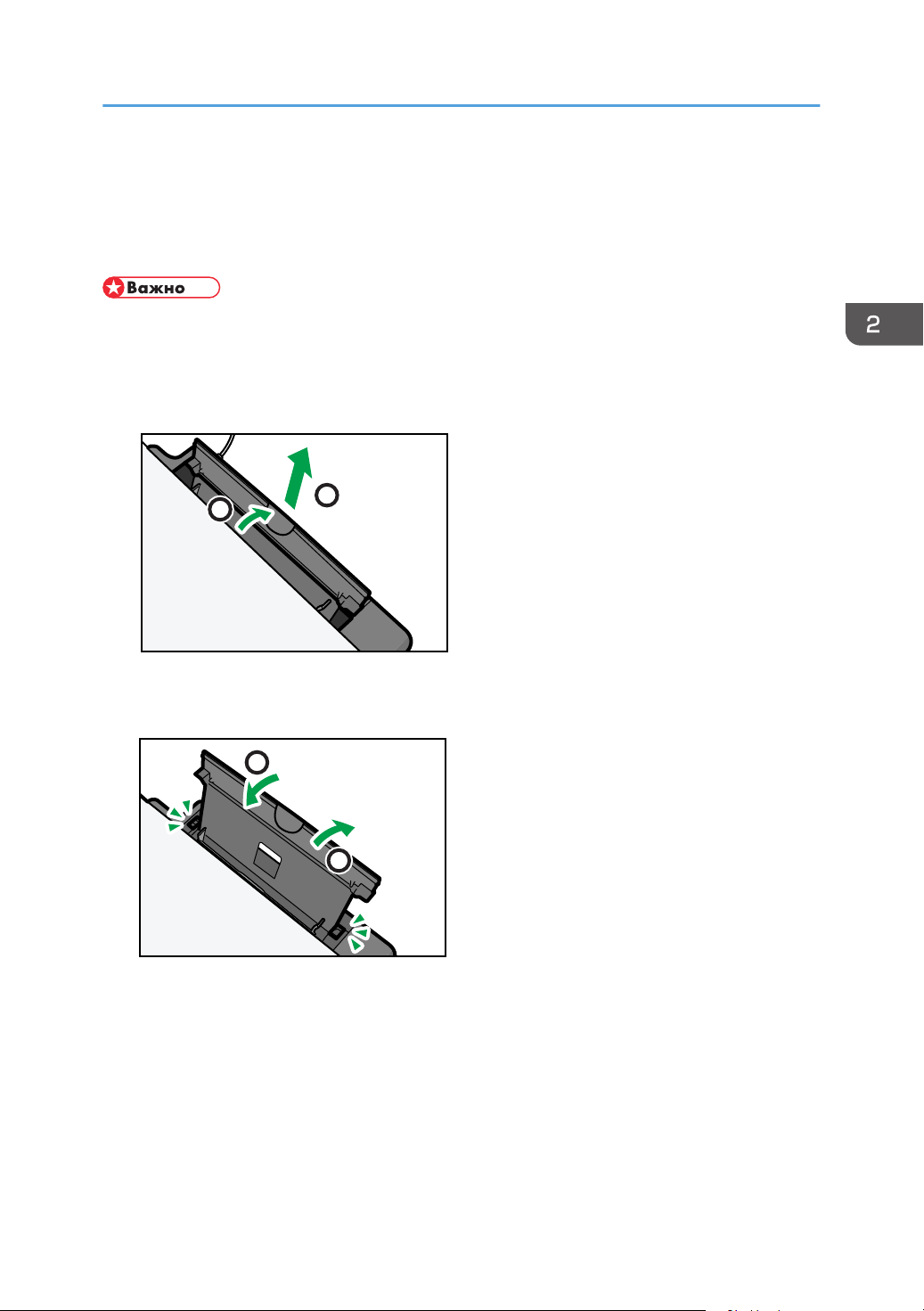
Загрузка бумаги
Загрузка бумаги
Загрузите стопку бумаги для печати во входной лоток, расположенный с задней стороны
аппарата.
• Загружая бумагу, проследите, чтобы были заданы должные формат и тип бумаги. При печати
документа установите формат и тип бумаги с помощью драйвера принтера, чтобы
установленные параметры можно было использовать при загрузке бумаги для печати.
1. Откройте крышку входного лотка и вытяните лоток.
2. Вытянув лоток, покачайте его взад и вперед и закрепите конец входного лотка на
аппарате.
19
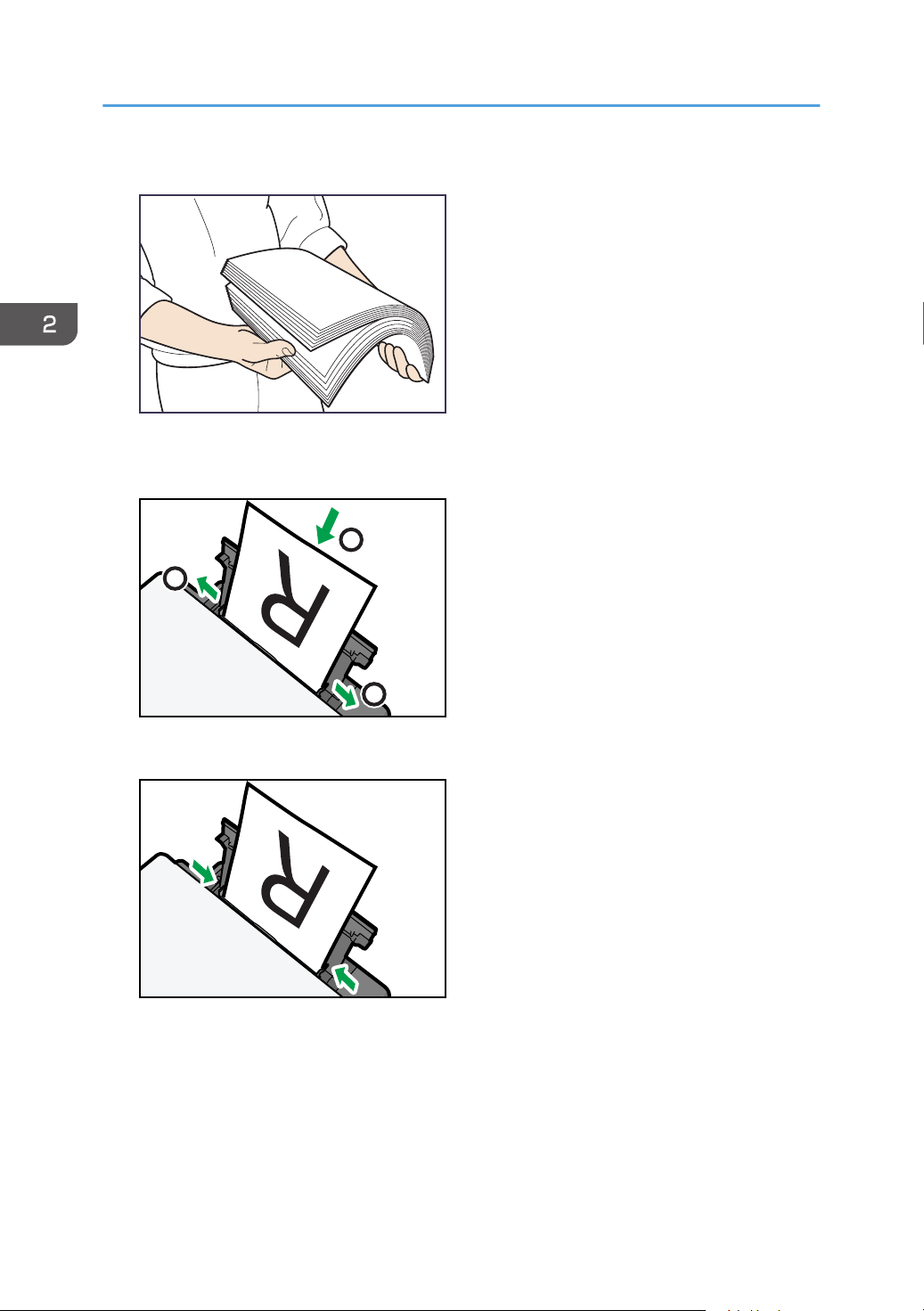
2. Загрузка бумаги
3. Пролистайте листы бумаги перед их загрузкой в лоток.
4. Раздвиньте боковые направляющие бумаги, затем загрузите бумагу до упора
печатной стороной вверх.
5. Отрегулируйте боковые направляющие бумаги по ширине бумаги.
20
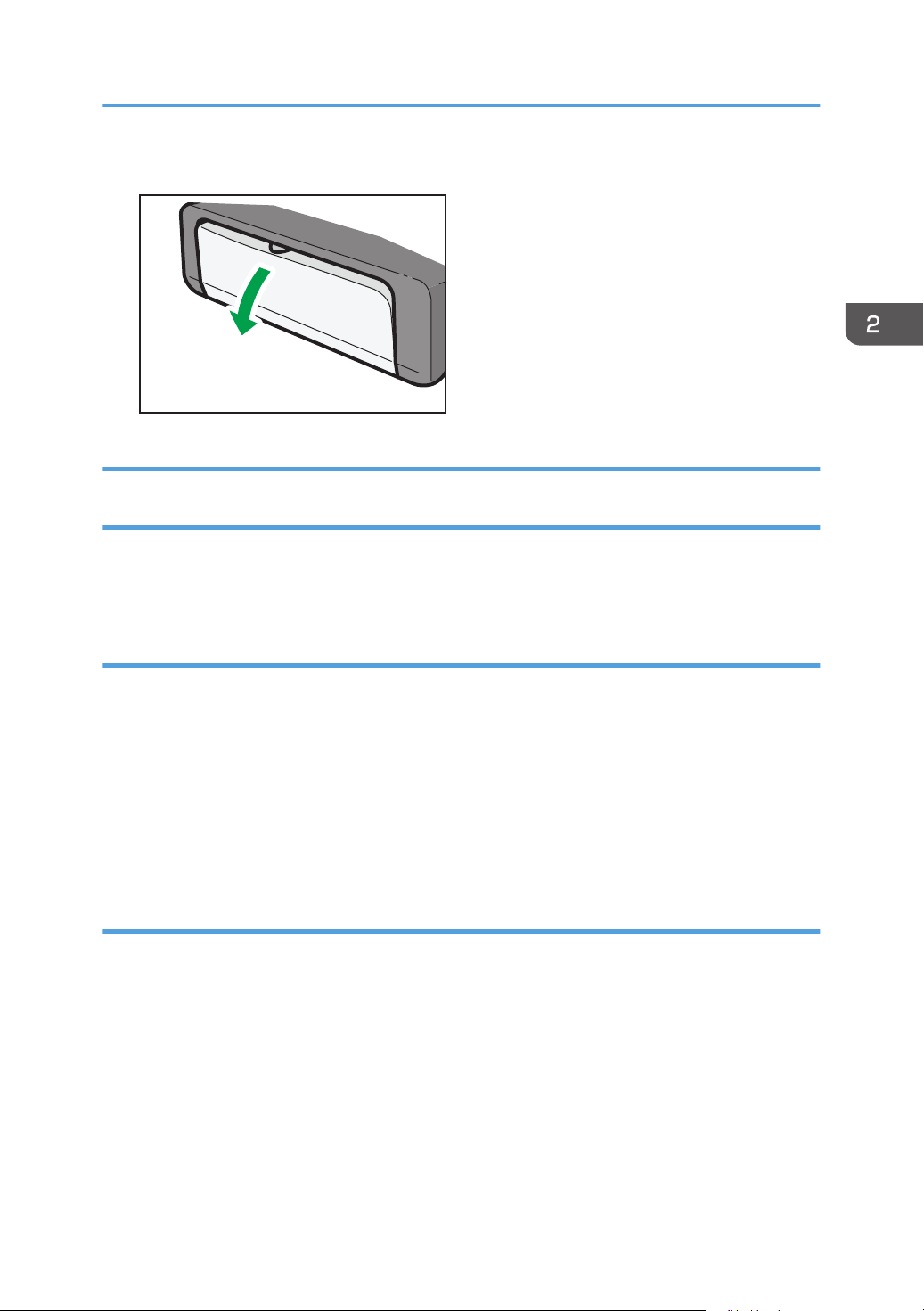
Загрузка бумаги
6. Откройте переднюю крышку и вытяните удлинитель лотка.
Указание типа и формата бумаги с помощью приложения Smart
Organizing Monitor
В настоящем разделе в качестве примера приведена процедура для ОС Windows 7. Процедуры
для других ОС могут отличаться от описываемой.
Указание типа и формата бумаги
1. В меню [Пуск] выберите пункт [Все программы].
2. Выберите пункт [Smart Organizing Monitor for SP 100 Series].
3. Выберите пункт [Smart Organizing Monitor for SP 100 Series Status].
4. На вкладке [Статус] нажмите кнопку [Изменить…].
5. Выберите тип и формат бумаги и нажмите кнопку [OK].
6. Щелкните [Закр.].
Изменение нестандартного формата бумаги
1. В меню [Пуск] выберите пункт [Все программы].
2. Выберите пункт [Smart Organizing Monitor for SP 100 Series].
3. Выберите пункт [Smart Organizing Monitor for SP 100 Series Status].
4. На вкладке [Инструмент пользователя] нажмите кнопку [Конфигурация принтера].
5. На вкладке [Система] выберите вариант [мм] или [дюйм] в списке [Единица
измерения:].
6. В поле [По горизонтали: (90-216 мм)] укажите ширину.
7. В поле [По вертикали: (148-297 мм)] укажите длину.
21
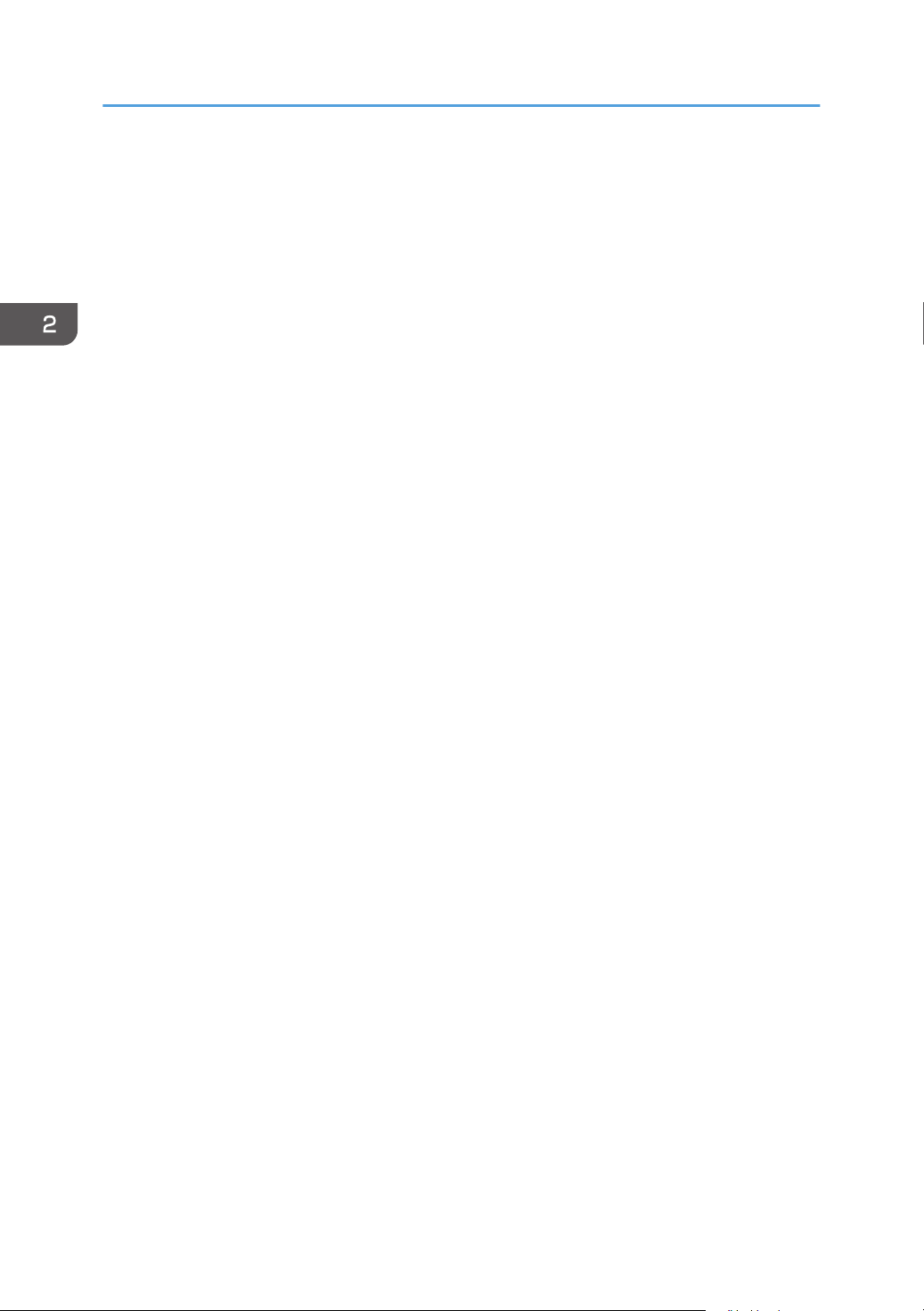
2. Загрузка бумаги
8. Щелкните [OK].
9. Щелкните [Закр.].
22

Размещение оригиналов
Размещение оригиналов
В этом разделе описаны типы оригиналов, которые можно установить, и порядок размещения
оригиналов.
Сведения об оригиналах
Рекомендуемые форматы оригиналов
Стекло экспонирования
• До 216 мм (8,5 дюймов) в ширину, до 297 мм (11,7 дюймов) в длину
Область изображения, сканирование которой невозможно
Даже при правильном размещении оригиналов, со всех четырех сторон на них остаются участки,
сканирование которых невозможно.
Поля при использовании стекла экспонирования
1. Около 4,1 мм (0,2 дюйм)
2. Около 3 мм (0,1 дюйм)
3. Около 4 мм (0,2 дюйм)
23
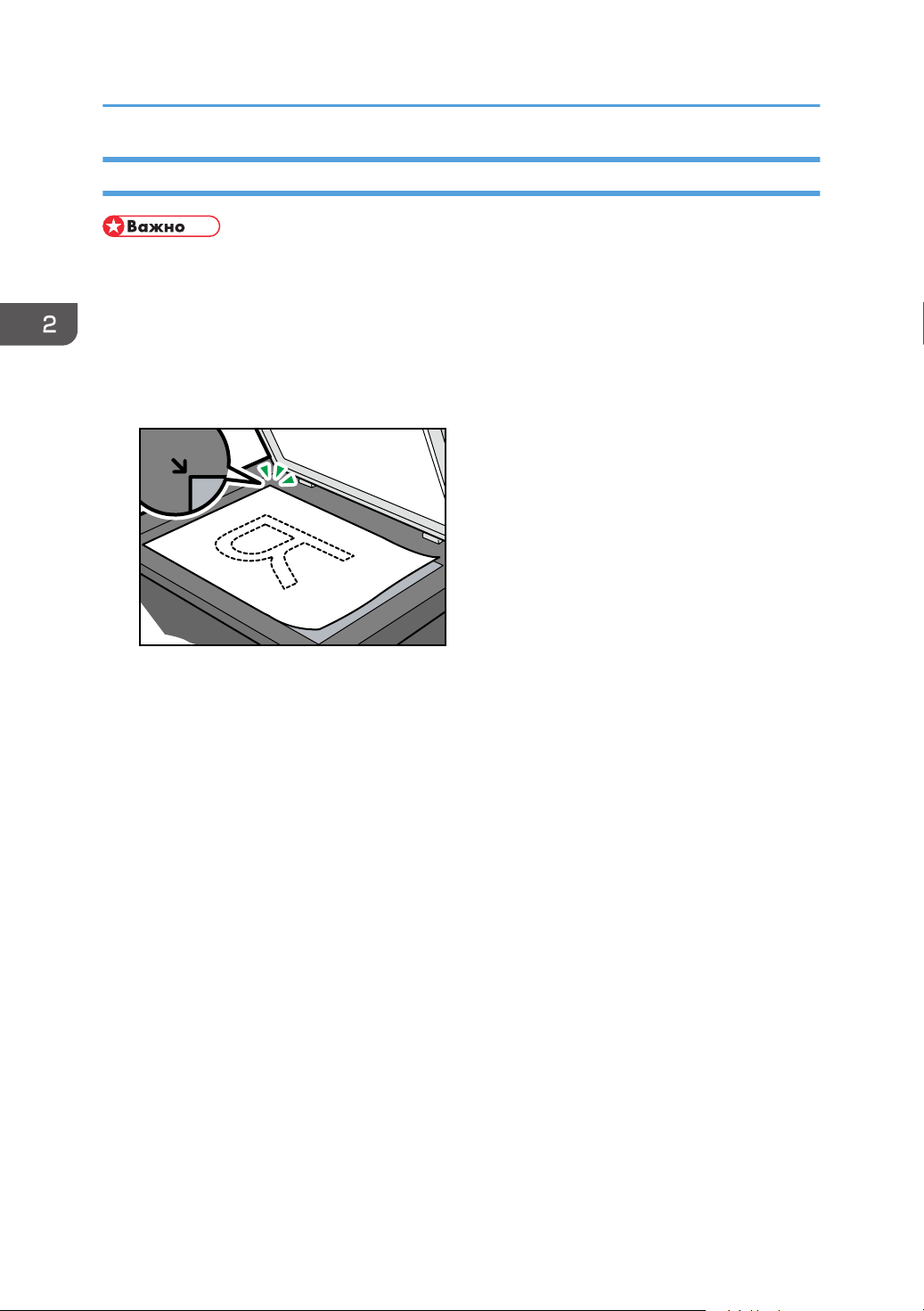
2. Загрузка бумаги
Размещение оригиналов на стекле экспонирования
• Не рамещайте оригиналы на стекле экспонирования до тех пор, пока жидкость для
коррекции ошибок или тонер не высохнет полностью. В противном случае возможно
появление пятен на стекле экспонирования, которые отпечатаются на копиях.
1. Поднимите крышку стекла экспонирования.
2. Установите оригинал на стекло экспонирования лицевой стороной вниз. Размещайте
оригинал впритык к левому дальнему углу.
3. Опустите крышку стекла экспонирования.
Если крышку невозможно полностью опустить из-за использования плотных, сложенных или
переплетенных оригиналов, нажмите на крышку.
24
Loading…
Руководство пользователя
Язык: русский
Формат: PDF
- Ricoh SP 100 — [491 KB];
- Ricoh SP 100SU — [734 KB];
- Ricoh SP 100SF — [1170 KB].
Руководство пользователя состоит из нескольких разделов: руководство к аппарату, загрузка бумаги, печать документов, копирование оригиналов (не для принтера), сканирование с помощью компьютера (только МФУ), отправка факса (только Ricoh SP 100SF), настройка устройства с помощью Smart Organizing Monitor, техническое обслуживание аппарата, устранение неполадок и приложения. Там вы найдете практически все ответы на вопросы, которые могут возникнуть в процессе эксплуатации устройства начиная от установки драйверов и заканчивая утилизацией.
Открыть PDF документы можно с помощью браузера Google Chrome или другого поддерживающего этот формат.
Руководство по заправке картриджа
Компания сделала возможным официально заправлять картриджи (Ricoh SP 101E, в частности) оригинальным тонером. Причем гарантия на устройство сохраняется.
https://www.ricoh.ru/support — сайт где можно узнать кучу информации как по конкретной модели, так и о фирме Ricoh.
- Драйвер для Ricoh Aficio SP 100SU
Печатайте с удовольствием.
Просмотр
Доступно к просмотру 81 страница. Рекомендуем вам скачать файл инструкции, поскольку онлайн просмотр документа может сильно отличаться от оригинала.
-
Руководства Пользователя Руководство Пользователя Для безопасного и правильного использования аппарата обязательно прочтите раздел "Техника безопасности" до его эксплуатации.
-
СОДЕРЖАНИЕ 1. Руководство к аппарату Как пользоваться данным руководством......................................................................................................5 Введение........................................................................................................................................................5 Правовой запрет..........................................................................................................................................5 Отказ от ответственности...........................................................................................................................5 Информация, относящаяся к разным моделям...........................................................................................6 Руководство по компонентам.........................................................................................................................7 Наружные компоненты................................................................................................................................7 Внутренняя часть...........................................................................................................................................8 Панель управления......................................................................................................................................8 Установка драйвера и ПО...........................................................................................................................11 Быстрая установка.....................................................................................................................................11 Обновление или удаление драйвера принтера...................................................................................11 Установка приложения Smart Organizing Monitor...............................................................................12 Что такое Smart Organizing Monitor?.........................................................................................................13 2. Загрузка бумаги Пригодная для использования бумага........................................................................................................15 Нерекомендуемые типы бумаги...................................................................................................................16 Область печати...............................................................................................................................................17 Загрузка бумаги.............................................................................................................................................19 Указание типа и формата бумаги с помощью приложения Smart Organizing Monitor.................21 Размещение оригиналов...............................................................................................................................23 Сведения об оригиналах..........................................................................................................................23 Размещение оригиналов на стекле экспонирования...........................................................................24 3. Печать документов Базовые операции.........................................................................................................................................25 Печать на обеих сторонах листа............................................................................................................26 Отмена задания печати............................................................................................................................27 Действия при несоответствии параметров бумаги..................................................................................29 Продолжение печати на бумаге, не соответствующей требованиям...............................................29 Сброс задания печати..............................................................................................................................30 4. Копирование оригиналов Базовые операции.........................................................................................................................................31 1
-
Отмена копирования................................................................................................................................32 Выполнение увеличенных или уменьшенных копий..................................................................................33 Задание увеличения или уменьшения....................................................................................................33 Копирование обеих сторон удостоверения личности на одну сторону листа бумаги......................35 Копирование удостоверения личности..................................................................................................35 Настройка параметров сканирования.......................................................................................................37 Регулировка плотности изображения.....................................................................................................37 Выбор типа документа согласно оригиналу.........................................................................................37 5. Сканирование с помощью компьютера Базовые операции.........................................................................................................................................39 Сканирование TWAIN..............................................................................................................................39 Базовые операции по сканированию WIA...........................................................................................41 6. Настройка аппарата с помощью приложения Smart Organizing Monitor Просмотр сведений о системе.....................................................................................................................43 Просмотр сведений о состоянии.............................................................................................................43 Распечатывание страницы конфигурации.............................................................................................44 Конфигурирование настроек аппарата.....................................................................................................45 Вкладки окна настройки...........................................................................................................................45 Обновление прошивки..................................................................................................................................46 7. Техническое обслуживание аппарата Замена картриджа печати............................................................................................................................47 Меры предосторожности во время очистки..............................................................................................49 Очистка внутренних компонентов аппарата............................................................................................50 Очистка стекла экспонирования.................................................................................................................51 8. Устранение неполадок Распространенные неполадки.....................................................................................................................53 Неполадки, связанные с подачей бумаги..................................................................................................54 Извлечение бумаги, замятой при распечатывании.............................................................................55 Неудовлетворительное качество печати....................................................................................................59 Проверка состояния аппарата................................................................................................................59 Неполадки, связанные с печатью................................................................................................................60 Расположение распечатываемого изображения на бумаге не соответствует его расположению на экране монитора..................................................................................................................................61 2
- 1
- 2
- 3
- 4
- 81
Ricoh Aficio SP 100SU e
Operating Instructions
User Guide
For safe and correct use, be sure to read «Safety Information» before using the machine.
View the manual for the Ricoh Aficio SP 100SU e here, for free. This user manual comes under the category printers and has been rated by 4 people with an average of a 8.3. This manual is available in the following languages: English. Do you have a question about the Ricoh Aficio SP 100SU e?
Ask your question here
Index
- Operating Instructions <User Guide>
- TABLE OF CONTENTS
- 1. Guide to the Machine
- 2. Loading Paper
- 3. Printing Documents
- 4. Configuring the Machine Using Smart Organizing Monitor
- 5. Maintaining the Machine
- 6. Troubleshooting
- 7. Appendix
- INDEX
Product Images (3)

Ricoh Aficio SP 100SU e specifications
Below you will find the product specifications and the manual specifications of the Ricoh Aficio SP 100SU e.
Maximum duty cycle
10000 pages per month
Total input capacity
— sheets
General
| Brand | Ricoh |
| Model | Aficio SP 100SU e | 987065 |
| Product | printer |
| EAN | 26649069444, 266490694444, 4961311875601 |
| Language | English |
| Filetype | Manual (PDF) |
Printing
| Print technology | Laser |
| Printing | Mono printing |
| Print speed (black, normal quality, A4/US Letter) | 13 ppm |
| Maximum resolution | 1200 x 600 DPI |
| Time to first page (black, normal) | 13 s |
| Warm-up time | 25 s |
| Duplex printing | No |
Copying
| Copying | Mono copying |
| Maximum copy resolution | 600 x 600 DPI |
| Copier resize | 25 — 400 % |
| Duplex copying | No |
Scanning
| Scanning | Colour scanning |
| Optical scanning resolution | 600 x 600 DPI |
| Maximum scan area | A4 (210 x 297) mm |
| Scan drivers | TWAIN, WIA |
| Duplex scanning | No |
Fax
| Faxing | No |
| Duplex faxing | No |
Features
| Maximum duty cycle | 10000 pages per month |
| Digital sender | No |
| Number of print cartridges | 1 |
| Printing colours | Black |
| Page description languages | GDI |
Input & output capacity
| Total input capacity | — sheets |
| Paper input type | Paper tray |
| Maximum input capacity | 50 sheets |
| Total output capacity | 10 sheets |
Paper handling
| ISO A-series sizes (A0…A9) | A4 |
| Maximum print size | 210 x 297 mm |
| Paper tray media types | Plain paper, Recycled paper, Thick paper, Thin paper |
| Paper tray media weight | 60 — 105 g/m² |
| Maximum ISO A-series paper size | A4 |
Network
| Ethernet LAN | No |
| Wi-Fi | No |
| Mobile printing technologies | — |
Ports & interfaces
| Direct printing | — |
| Standard interfaces | USB 2.0 |
| USB 2.0 ports quantity | 1 |
| USB port | Yes |
Performance
| Internal memory | 16 MB |
| Card reader integrated | — |
Power
| Power consumption (average operating) | 250 W |
| Power consumption (PowerSave) | 55 W |
| Power consumption (standby) | 5 W |
| AC input frequency | 50 — 60 Hz |
| AC input voltage | 220 — 240 V |
System requirements
| Windows operating systems supported | Windows 7 Home Basic, Windows 7 Home Basic x64, Windows 7 Home Premium, Windows 7 Home Premium x64, Windows 7 Professional, Windows 7 Professional x64, Windows 7 Starter, Windows 7 Starter x64, Windows 7 Ultimate, Windows 7 Ultimate x64, Windows Vista Business, Windows Vista Business x64, Windows Vista Enterprise, Windows Vista Enterprise x64, Windows Vista Home Basic, Windows Vista Home Basic x64, Windows Vista Home Premium, Windows Vista Home Premium x64, Windows Vista Ultimate, Windows Vista Ultimate x64, Windows XP Home, Windows XP Home x64, Windows XP Professional, Windows XP Professional x64 |
| Server operating systems supported | Windows Server 2003, Windows Server 2003 R2, Windows Server 2003 x64, Windows Server 2008, Windows Server 2008 R2, Windows Server 2008 x64 |
Design
| Product colour | Black, Grey |
| Market positioning | Home & office |
Weight & dimensions
| Width | 402 mm |
| Depth | 368.5 mm |
| Height | 163 mm |
| Weight | 8000 g |
show more
Frequently asked questions
Can’t find the answer to your question in the manual? You may find the answer to your question in the FAQs about the Ricoh Aficio SP 100SU e below.
What is the weight of the Ricoh Aficio SP 100SU e?
The Ricoh Aficio SP 100SU e has a weight of 8000 g.
What is the height of the Ricoh Aficio SP 100SU e?
The Ricoh Aficio SP 100SU e has a height of 163 mm.
What is the width of the Ricoh Aficio SP 100SU e?
The Ricoh Aficio SP 100SU e has a width of 402 mm.
What is the depth of the Ricoh Aficio SP 100SU e?
The Ricoh Aficio SP 100SU e has a depth of 368.5 mm.
What is the best way to remove jammed paper from my printer?
It is best to gently pull the paper out of the printer. Turn the printer off, and make sure that the printhead is not hanging over the paper and that no paper remains in the printer.
How come my prints are of poor quality?
There can be various reasons for poor print quality. Check if the cartridges or toners are full. If so, inkjet printers often require cleaning the printer, the cartridges have dried out, or the print head is broken. With laser printers, calibrating the laser printer is recommended.
How come my printer does not accept original cartridges?
Non-genuine cartridges may not be recognised by the printer. In that case you will receive a message that the cartridge is empty. The manual of the purchased cartridge usually contains the solution, if this does not work, it is advisable to contact the seller.
How many cartridges can be placed in the Ricoh Aficio SP 100SU e?
1 cartridges can be placed in the Ricoh Aficio SP 100SU e.
How come my inkjet printer has black stripes?
In most cases, the inkjet printer cartridge is broken and the cartridge needs to be replaced.
What is the difference between a laser printer and an inkjet printer?
A laser printer prints with a toner and an inkjet printer prints with ink.
What does DPI stand for?
DPI stands for Dots Per Inch and is the number of ink droplets (per inch) that end up on the paper when printing.
Is the manual of the Ricoh Aficio SP 100SU e available in English?
Yes, the manual of the Ricoh Aficio SP 100SU e is available in English .
Is your question not listed? Ask your question here
